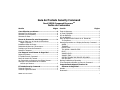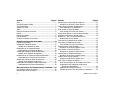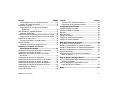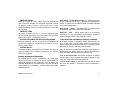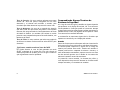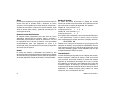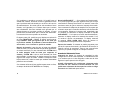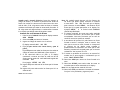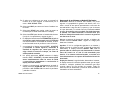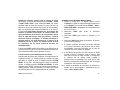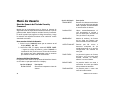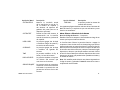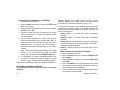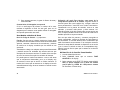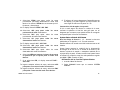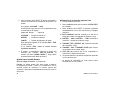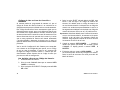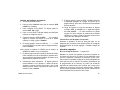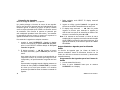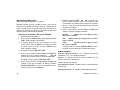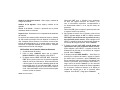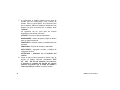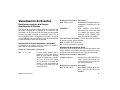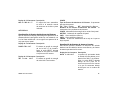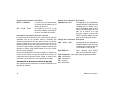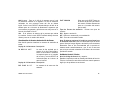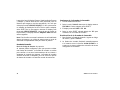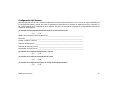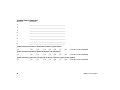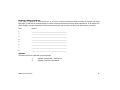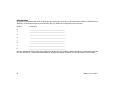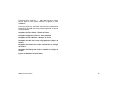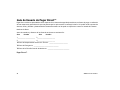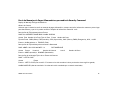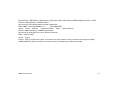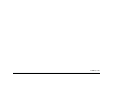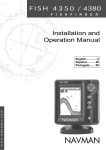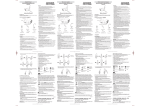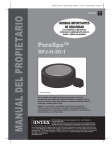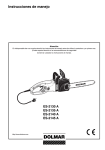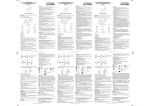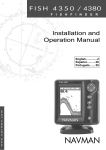Download Guía del Usuario - dmp.com - Digital Monitoring Products
Transcript
XR200 Guía del Usuario Como Silenciar una Alarma Sistemas Tipo All/Perimeter 1.Mientras la campana o sirena de alarma esté sonando, ingrese su código de usuario y a continuación pulse la tecla COMMAND. El display del teclado mostrará DISARM SILENCE. 2.Pulse la tecla señalada como SELECT ubicada debajo de SILENCE para detener la campana o sirena. Esto NO desarmará al sistema. Sistemas Tipo Home/Away 1.Mientras la campana o sirena de alarma esté sonando, ingrese su código de usuario. El display del teclado mostrará DISARM SILENCE. 2.Pulse la tecla señalada como SELECT ubicada debajo de SILENCE para detener la campana o sirena. Esto NO desarmará al sistema. Sistemas de Áreas Mientras la campana o sirena de alarma esté sonando, ingrese su código de usuario y a continuación pulse la tecla COMMAND. El sistema silenciará la campana o sirena. Copyright© 1995 - 2003 Digital Monitoring Products, Inc. Information furnished by DMP is believed to be accurate and reliable. This information is subject to change without notice. Guía del Teclado Security Command Panel XR200 Command ProcessorTM Indice de Contenidos Sección Página Como Silenciar una Alarma ........................................ b Sistemas Tipo All/Perimeter ............................................. b Sistemas Tipo Home/Away................................................ b Sistemas de Áreas ............................................................ b Planes de Evacuación ante Emergencias................... iv Dibuje un Plano con la Vista de la Planta de su Hogar o Empresa ........................................................ iv Establezca Rutas de Escape ............................................. iv Decida donde Reunirse o Encontrarse ............................... iv Practique sus Planes de Evacuación .................................. iv Detección Temprana ........................................................ iv Con Respecto a su Sistema de Seguridad .................. 1 Partes del Sistema............................................................ 1 El Teclado Security Command ........................................... 1 Menú de Usuario del Teclado............................................. 1 Un Comentario con Respecto a las Falsas Alarmas .............. 1 VeriÞque el Funcionamiento de su Sistema Una Vez por Semana .................................................... 2 El Teclado Security Command .................................... 3 Teclas de Selección........................................................... 3 Teclas de Ingreso de Datos .............................................. 3 XR200 Guía del Usuario Sección Página Tecla de Retroceso ........................................................... 3 La Tecla COMMAND .......................................................... 3 LED de ENERGIA.............................................................. 3 LED de ARMADO .............................................................. 3 Menú de Opciones del Usuario en el Teclado de 32 Caracteres............................................................... 3 Mensajes Especiales en el Display de Security Command..... 4 ALARM ........................................................................ 4 TROUBLE..................................................................... 4 ENTER CODE ............................................................... 4 TRY AGAIN o INVALID CODE ........................................ 4 FAULT.......................................................................... 4 INVALID LEVEL ............................................................ 5 INVALID TIME.............................................................. 5 SYSTEM TROUBLE OR SERVICE REQUIRED.................... 5 SYSTEM BUSY.............................................................. 5 Displays Inalámbricos Especiales ....................................... 5 Tonos Especiales utilizados por Security Command ............. 5 Comprendiendo Algunos Términos de Sistemas de Seguridad ........................................... 6 Armado ........................................................................... 6 Desarmado ...................................................................... 7 i Sección Página Zona ............................................................................... 7 Zona de Entrada o Salida .................................................. 7 Zona Instantánea ............................................................. 7 Zona de 24 Horas............................................................. 7 Áreas .............................................................................. 8 Estación Central de Monitoreo ........................................... 8 Estado............................................................................. 8 Estado de Armado............................................................ 8 Lista de Estado ................................................................ 8 Visualizar el Estado de las Zonas ...................................... 9 Operaciones Generales de Armado ............................ 9 Funciones de Armado ....................................................... 9 Armado del Sistema de Áreas.......................................... 10 Armado de un Sistema de Áreas.................................. 11 Desarmado de un Sistema de Áreas ............................... 12 Desarmado de un Sistema de Áreas............................. 13 Armado del Sistema en Modo All/Perimeter ...................... 13 Armado de un Sistema All/Perimeter............................ 14 Desarmado de un Sistema en Modo All/Perimeter ............ 15 Desarmado de un Sistema ALL/Perimeter..................... 16 Armado del Sistema en Modo Home/Away ....................... 16 Armado de un Sistema Home/Away ............................. 17 Desarmado del Sistema en Modo Home/Away .................. 18 Desarmado de un Sistema Home/Away........................ 19 Menú de Usuario del Teclado Security Command .... 20 Para acceder al Menú de Usuario:.................................... 20 Opciones del Menú de Usuario ........................................ 20 ii Sección Página Alarm Silence o Silenciado de la Alarma ........................... 21 Utilización de la función Alarm Silence ......................... 22 Sensor Reset o Reseteo de Detectores ............................. 22 Como Resetear a los Detectores .................................. 22 Door Access o Puerta de Acceso ..................................... 22 Como utilizar la función Door Access............................ 23 Armed Areas Display o Lista de Áreas Armadas ................ 23 Utilización de la función Armed Areas .............................. 23 Outputs On - Off o Control de Activación y Desactivación de las Salidas ........................................ 23 Como Activar y Desactivar las Salidas .............................. 24 Zone Status o Estado de las Zonas .................................. 24 Como utilizar la función Zone Status ............................ 24 Bypass Zones o Zonas Anuladas ...................................... 25 Utilización de la función Bypass Zones ......................... 25 Zone Monitor o Monitor de Zonas .................................... 26 Utilización de la función Zone Monitor .......................... 26 System Status o Estado del Sistema ................................ 27 Utilización de la función System Status ........................ 27 System Test o Test del Sistema ....................................... 28 Utilización de la función System Test............................ 28 User Codes o Códigos de Usuario .................................... 29 Nivel de Autorización de los Códigos de Usuario ........... 30 Programación de Códigos de Usuarios con Atribuciones Particulares ......................................... 30 Agregado de Códigos de Usuario ................................. 30 Códigos de Uso en Caso de Coacción o Amenaza.......... 32 XR200 Guía del Usuario Sección Página Dar de Baja o Borrar un Código de Usuario .................. 32 Cambio de Códigos de Usuario .................................... 32 Schedules o Agendas...................................................... 33 Programación de una Agenda de Armado y Desarmado ............................................................ 34 Area Schedules o Agendas de Áreas ................................ 35 Extensión de Agendas ................................................ 36 Output Schedules o Agendas para las Líneas de Salida..... 36 Programación de Agendas para las Líneas de Salida...... 36 Ingreso de la Fecha y Hora ............................................. 38 Ingreso de la Fecha y Hora del Sistema ....................... 38 Mostrar Eventos ............................................................. 38 Utilización de la función Mostrar Eventos...................... 39 Detalles con respecto a la Sección Visualización de Eventos ..................................... 41 Visualización de Eventos de Armado y Desarmado ............ 41 Visualización de Eventos de Zonas................................... 41 Visualización de Eventos de Cambio de Código de Usuario ................................................................ 42 Visualización de Eventos de Supervisión........................... 42 Visualización de Eventos de Monitoreo del Sistema ........... 43 Visualización de Eventos de Acceso a Puertas................... 43 Visualización de Eventos de Cambio de Agendas ............. 44 Visualización de Eventos de Anulación de Zonas ............... 45 Pedido de Servicio Técnico.............................................. 45 Prueba de Incendio ...................................................... 46 XR200 Guía del Usuario Sección Página Comienzo de la Prueba de Incendio ............................. 46 Finalización de la Prueba de Incendio ......................... 46 ConÞguración del Sistema........................................ 47 Teclados Security Command ........................................... 48 Nombres y Números de Áreas ......................................... 49 Agendas ........................................................................ 49 Relés de Salida............................................................... 50 Códigos de Usuarios ....................................................... 51 Códigos de Usuarios Personalizados................................. 51 Códigos de Usuario Standard .......................................... 51 Guía del Usuario de Easy Entry™.............................. 54 Door Strike o Cerrojo de Puerta....................................... 54 Armado y Desarmado de un Sistema de Áreas ................. 54 Armado y Desarmado de un Sistema de All/Perimeter ...... 54 Armado y Desarmado de un Sistema Home/Away ............ 54 Demora de Entrada ........................................................ 55 Utilización del Lector de Acceso para Acceder al Menú de Usuario ....................................................... 55 Guía de Usuario de Pager Direct™............................ 56 Envío de Mensajes de Pager Alfanuméricos por medio de Security Command ..................................................... 57 Envío de Mensajes de Pager Numéricos por medio de Security Command....................................... 58 Notas ........................................................................ 61 iii Planes de Evacuación ante Emergencias La National Fire Protection Association (NFPA) recomienda que Ud. deÞna un plan de evacuación para ser utilizado en una situación de emergencia y así resguardar las vidas humanas en caso de un evento de incendio u otro tipo de siniestro. Utilice los siguientes pasos a modo de guía. Dibuje un Plano con la Vista de la Planta de su Hogar o Empresa En una hoja de papel en blanco dibuje todas las paredes, ventanas, puertas y escaleras. También dibuje cualquier obstáculo, tales como muebles de gran tamaño o aparatos electrodomésticos que una persona pueda encontrarse en su camino o llevarse por delante al tratar de salir del ediÞcio. Establezca Rutas de Escape Determine al menos dos rutas de escape que los ocupantes de cada habitación puedan seguir para ponerse a salvo, sin correr riesgos. Uno de los caminos puede ser el más obvio, tal como salir por la puerta de la habitación. Otro puede ser utilizando una ventana que pueda ser abierta con facilidad. Si la ventana está muy alejada del piso, se debería colocar una escalera de escape. Dibuje ßechas en la vista en planta para mostrar las rutas de escape desde cada habitación. iv Decida donde Reunirse o Encontrarse Establezca con anterioridad un lugar de para encontrarse ubicado en el exterior del ediÞcio y alejado de los lugares donde sería probable que el personal de socorro deba trabajar. La casa de un vecino o al otro lado de la calle y al frente de la casa son posibles lugares para recomendar con esta Þnalidad. Siempre lleve a cabo un recuento de las personas que hayan salido para asegurarse que no quede nadie en el interior del ediÞcio. NUNCA INGRESE A UN EDIFICIO EN LLAMAS. Si el recuento muestra que una o más personas no están presentes, dé aviso inmediato a las autoridades. Nunca vuelva a ingresar a un ediÞcio en llamas para buscar a alguien. Practique sus Planes de Evacuación El establecer un plan de evacuación es solo el comienzo; antes de que el plan entre en vigencia, todas las personas debieran conocer las vías de escape y practicar el procedimiento de escape desde cada una de las habitaciones. Detección Temprana La mejor manera de sobrevivir a un incendio u otra emergencia es saliendo del lugar cuanto antes. La instalación de un sistema de alarma contra incendio con detectores de humo y monóxido de carbono en cada habitación puede disminuir en gran medida los riesgos de lesiones, quemaduras o pérdidas de vidas o bienes. XR200 Guía del Usuario Introducción Con Respecto a su Sistema de Seguridad El sistema Security Command ha sido diseñado teniendo en cuenta su seguridad y su confort. Utiliza la última tecnología basada en microcomputadoras para crear el sistema de seguridad, incendio y control de accesos más avanzado y amigable con el usuario que existe. El teclado del panel Security Command hace que el sistema sea muy sencillo de utilizar. Le presenta leyendas o mensajes muy simples de interpretar y le permitir disponer del rango completo de prestaciones que requieren hoy en día los dueños de un sistema de seguridad. Security Command puede proteger tanto el interior como el perímetro de su hogar o empresa mientras Ud. no se encuentra presente o tan solo el perímetro cuando Ud. se encuentra en el interior de su casa. Ud. puede desactivar sectores del sistema de seguridad en cualquier momento con solo pulsar algunas teclas o puede hacer que el sistema se active y desactive en forma automática a horarios preestablecidos ingresando una sencilla agenda. También puede agregar, dar de baja o modiÞcar los códigos de usuario y veriÞcar el estado de todos los dispositivos que componen el sistema. XR200 Guía del Usuario Partes del Sistema Hay dos partes importantes que componen su sistema Security Command, el teclado Security Command y el Menú de Usuario del teclado. El Teclado Security Command Este es el dispositivo que hemos colocado en ciertas ubicaciones del sitio protegido que le permite activar y desactivar la protección que le brinda el sistema utilizando su código de usuario personal. Menú de Usuario del Teclado El teclado le permite operar completamente su sistema mediante un sencillo Menú de Usuario que contiene todas las funciones que Ud. necesita para realizar acciones tales como, modiÞcar la hora del mismo o cambiar el código personal de un usuario. Un Comentario con Respecto a las Falsas Alarmas Una de las preocupaciones más importantes que enfrenta la industria de la seguridad hoy en día son las falsas alarmas. El despacho por error de un móvil policial o de bomberos pone en riesgo la seguridad de otras personas al limitar las posibilidades de los servicios de emergencia para responder con rapidez a otros siniestros. Nosotros tomamos esta preocupación con mucha seriedad y hemos invertido muchas horas en la capacitación de nuestros empleados para que encuentren las posibles razones por la que se puede generar una falsa alarma y así evitar que esta pueda llegar a ocurrir. 1 Como parte de nuestro compromiso con la reducción de las falsas alarmas, queremos recomendarle que lea este Manual del Usuario por completo y con detenimiento. Toda la información contenida en este Manual le va a ayudar a que con rapidez y comodidad aprenda a utilizar el sistema Security Command. Si luego de leerlo, Ud. tiene alguna pregunta adicional o tiene la sensación que necesita una mayor capacitación, por favor no dude en contactarnos. VeriÞque el Funcionamiento de su Sistema Una Vez por Semana Se recomienda que Ud. compruebe el correcto funcionamiento de la parte de robo de su sistema de seguridad al menos una vez por semana. La veriÞcación debería incluir una prueba completa del correcto funcionamiento de todos los detectores de apertura de puertas y ventanas como así también de todos los detectores de movimiento conectados al sistema. Si su sistema también incluye protección contra incendios, llame al Servicio Técnico para averiguar cuál es la mejor forma de comprobar el funcionamiento de esta parte de su sistema de seguridad. Vea la sección Test del Sistema de este manual para encontrar instrucciones con respecto a como veriÞcar la protección contra robo que Ud. tiene en su sistema. 2 XR200 Guía del Usuario El Teclado Security Command Su sistema puede tener instalados uno o más teclados Security Command (de 16 ó 32 caracteres) que le permitirán accionar completamente su sistema de seguridad, pero siempre con total sencillez. La ilustración y las siguientes descripciones muestran algunas de las características más destacadas de este teclado: Teclas de Selección Hay cuatro teclas ubicadas debajo del display denominadas teclas SELECT. Estas teclas son las que hacen que el sistema sea tan sencillo de operar. Con ellas, Ud. puede seleccionar la operación que desea realizar con solo pulsar la tecla SELECT ubicada debajo de la correspondiente opción deseada que se muestra en el display. Teclas de Ingreso de Datos Estas teclas le permiten ingresar los códigos de usuario para armar o desarmar al sistema y también ingresar datos. Tecla de Retroceso La Tecla de Retroceso se utiliza para retroceder por las diferentes pantallas del display o Menú de Usuario de su sistema. Ud. puede pulsar la Tecla de Retroceso para recorrer la lista de funciones del Menú de Usuario o también para realizar una corrección y borrar el último valor ingresado. XR200 Guía del Usuario La Tecla COMMAND La tecla COMMAND le permite avanzar a través de las diferentes pantallas del display o Menú de Usuario o Þnalizar el ingreso de datos desde el teclado. LED de ENERGIA Este LED permanecerá encendido mientras la fuente de alimentación de su sistema tenga energía de CA de la red eléctrica. En el caso en que haya una interrupción en el suministro de energía, este LED se apagará y la batería de respaldo mantendrá al sistema funcionando normalmente durante un tiempo más que razonable, dándole tiempo para que Ud. pueda comunicarse con nuestro Servicio Técnico. LED de ARMADO Este LED permanecerá encendido Þjo en cualquier momento en que la protección contra robo esté activada o armada y permanecerá apagado solo cuando todas las áreas estén desarmadas. Menú de Opciones del Usuario en el Teclado de 32 Caracteres Pulse y mantenga apretada la Tecla de Retroceso y la Tecla COMMAND por aproximadamente dos segundos. El display mostrará la leyenda SET BRIGHTNESS. Utilice la tecla SELECT de la izquierda para disminuir el brillo del display. Utilice la tecla SELECT de la derecha para aumentar el brillo del display. Para Þnalizar pulse la tecla COMMAND. 3 Cuando lea SET TONE, utilice la tecla SELECT de la izquierda para disminuir la fecuencia del tono del teclado. Utilice la tecla SELECT de la derecha para aumentar la frecuencia del tono del teclado. Para Þnalizar pulse la tecla COMMAND. Cuando lea SET VOLUME LEVEL, utilice la tecla SELECT de la izquierda para disminuir el volumen tono del teclado. Utilice la tecla SELECT de la derecha para aumentar el volumen del tono del teclado. Para Þnalizar pulse la tecla COMMAND. Cuando lea MODEL NUMBER, podrá visualizar el número de modelo del teclado. Pulse la tecla de Retroceso para salir del Menú de Opciones del Usuario. Mensajes Especiales en el Display de Security Command En algún momento, cuando Ud. utilice su sistema se encontrará con diferentes mensajes en el display que le podrán solicitar ingresar un código o que describirán una determinada condición del sistema. A continuación siguen algunos ejemplos que indican que es lo que Ud. podrá leer en el display: ALARM Una zona de 24 horas, que podrá ser una zona de incendio, de pánico o una zona de robo previamente armada o activada se ha disparado. En esta situación su sistema puede haber activado campanas o sirenas. 4 TROUBLE Existe un problema con algún dispositivo de protección o un componente del sistema. Este mensaje está acompañado por una breve descripción del problema. ENTER CODE El sistema le pide que ingrese un código de usuario. Los códigos de usuario se solicitan para activar o armar y para desactivar o desarmar al sistema. También se requiere el ingreso del código para realizar muchas otras funciones propias del sistema. A medida que Ud. vaya ingresando su código de usuario, el display mostrará asteriscos (*) en las posiciones correspondientes a cada uno de los dígitos que haya ingresado. Esto evita que otros puedan visualizar y copiar su código mientras Ud. Lo está ingresando. TRY AGAIN o INVALID CODE El código de usuario que Ud. acaba de ingresar no ha sido reconocido como un código válido por el sistema. VeriÞque el código y pruebe nuevamente asegurándose que lo está ingresando correctamente, FAULT En algunos casos Ud. podrá leer en el display un mensaje tal como, PUERTA PRINCIPAL – FAULT; si Ud. ve un mensaje que indique – FAULT, intente corregir el problema, en este caso cerrando la puerta. Luego de que la zona se haya normalizado y vuelva a su estado normal, Ud. podrá activar su sistema. Si la zona no es una zona de tipo 24 horas, Ud. podrá anular la zona y luego armar al sistema. XR200 Guía del Usuario INVALID LEVEL Todos los códigos de usuario tienen niveles de autorización que le permiten acceder solo a algunas funciones. Cuando un usuario intente acceder a una función que no esté comprendida dentro de su nivel de autorización, se mostrará este mensaje. BACK DOOR – LO BAT (Batería Baja) – La batería de alguno de los transmisores está baja y necesita ser cambiada. (Se utiliza el nombre de zona BACK DOOR o PUERTA TRASERA solo a modo de ejemplo) BACK DOOR - MISNG – (Desaparecido) El panel no está recibiendo el reporte periódico del transmisor. INVALID TIME Un código de usuario de Nivel 1 ó 2 se ha ingresado fuera de los horarios autorizados. Para más detalle lea la sección Agenda de Horarios y Códigos de Usuarios. WIRELESS - TRBL – (Falla) Alguna parte de su sistema inalámbrico no está funcionando correctamente. Prueba el sistema completamente hasta localizar la falla. SYSTEM TROUBLE OR SERVICE REQUIRED Existe un problema con uno o más de los componentes de su sistema. Póngase en comunicación con nuestro Servicio Técnico cuanto antes. Tonos Especiales utilizados por Security Command El teclado contiene un pequeño altavoz para alertarlo en caso de que haya ocurrido algún evento. A continuación siguen algunas breves descripciones de los diferentes tonos que emite el teclado y que Ud. podrá escuchar: SYSTEM BUSY El sistema Security Command está realizando una tarea de mayor prioridad. Esta situación usualmente solo demora unos pocos segundos. Displays Inalámbricos Especiales Su sistema puede utilizar transmisores de radio para enviar información de eventos de alarma o falla desde los diferentes dispositivos de protección hacia el panel. Los sistemas inalámbricos funcionalmente son muy similares a los alámbricos o cableados y también tienen unos pocos mensajes únicos. XR200 Guía del Usuario Tono de Alarma de Incendio: Un sonido de sirena ululante e intermitente que sonará hasta que la alarma de incendio se haya silenciado. Disponible solo en teclados LCD. Tono de Alarma de Robo: Una sirena constante al máximo volumen que continúa sonando hasta que la alarma se haya silenciado. Disponible solo en teclados LCD. Tono de Tecla Pulsada: Un breve BIP cada vez que Ud. pulse una tecla del teclado y el sistema la haya interpretado y validado. 5 Tono de Preaviso: Un tono continuo pulsante que suena cuando Ud. abre una puerta conÞgurada en una zona demorada y el sistema está activado o armado, para recordarle que debe desactivar la protección contra robo. Tono de Monitoreo: Un tono de un segundo de duración que suena cada vez que se abre una puerta o una ventana mientras Ud. tenga activada la función Monitoreo de Zonas del Menú de Usuario. Los teclados LCD emiten un sonido parecido a una campanilla de puerta. Para más detalles, vea Monitoreo de Zonas. Tono de Fallas: Un tono continuo que indica una condición de falla en su sistema. Pulse una de las teclas SELECT para silenciarlo ¿Qué hacer cuando escucha el tono de falla? Ud. Puede silenciar el tono de falla pulsando una tecla SELECT cualquiera de la primer Þla. Esto solo silencia el sonido que produce el teclado, pero no corrige la condición que originalmente causó el problema. Comprendiendo Algunos Términos de Sistemas de Seguridad A lo largo de toda esta guía y también en algunas leyendas que aparecen en el display del teclado, Ud. va a encontrar ciertas palabras o frases que quizás no reconozca. Aunque se han hecho todos los esfuerzos para utilizar expresiones o palabras de uso común, hay algunas de ellos para los cuales no se encontró un sustituto adecuado. A continuación se mencionan algunos de los términos que aparecen en esta Guía y en el display del teclado: Armado Este es el término que se utiliza para referirse a la activación de la protección contra robo en una o más áreas del sistema. Su sistema puede requerirle el ingreso de un código de usuario para realizar esta acción. Cuando está armado el sistema podrá activar campanas de alarma o sirenas y si está monitoreado remotamente, apenas se active una zona de robo enviará reportes con el detalle de los eventos de alarma a la estación central de monitoreo. La protección contra incendio, los botones de pánico y otros dispositivos de protección durante las 24 horas están siempre activados y no necesitan ser armados. 6 XR200 Guía del Usuario Desarmado Este término se utiliza para referirse al apagado o desactivación de una o más áreas del sistema. Cuando el sistema está desarmado NO HACE SONAR ALARMAS y NO ENVIARA REPORTES de alarma a la estación central de monitoreo si se activa una zona de robo. Zona Por zona debe entenderse una o más aberturas protegidas (ya sea ventanas o puertas) o también dispositivos de protección (detectores de movimiento o de rotura de vidrio) agrupados todos juntos en una única zona, a la cual se le ha asignado un único número y nombre. Muchas veces, dispositivos de un único tipo instalados en un mismo ambiente, compartirán la misma zona. Por ejemplo, en una propiedad todas las ventanas protegida que miran hacia el este, se pueden agrupar en una única zona llamada VENTANAS ESTE. Zona de Entrada o Salida Casi todos los sistemas tienen una o más puertas o accesos por las cuales Ud. puede entrar y salir del sitio protegido. Estos accesos se programan con un tiempo de demora para que Ud. pueda ingresar sin que se active la alarma y disponga del tiempo suÞciente para desarmar el sistema. XR200 Guía del Usuario Cuando Ud. arma al sistema, toda actividad en esta zona se ignora hasta que se acabe el tiempo de salida que se haya programado. Una vez que este tiempo haya transcurrido y el sistema está completamente armado, la apertura de una puerta hará que el panel comience con la cuenta del tiempo de entrada. Durante el tiempo de entrada, Ud. deberá ingresar un código de usuario válido para desarmar al sistema o en caso contrario, se generará una alarma. Zona Instantánea Las ventanas exteriores y las puertas que no se utilizan normalmente para ingresar a la propiedad y los dispositivos de protección de interiores, generalmente no se programan con tiempos de entrada. Si estas zonas se activan mientras el sistema está armado, se generará una alarma en forma instantánea. Zona de 24 Horas La protección provista por una zona de 24 horas no se modiÞca al armar o desarmar el sistema. Como ejemplos típicos de zonas de 24 Horas podemos mencionar a las zonas de incendio, zonas de pánico y zonas de control de temperatura. 7 Áreas Un área está compuesta por un grupo de zonas de protección contra robo que se pueden armar o desarmar en forma conjunta. Un área puede estar conformada por las puertas y ventanas de una oÞcina. Cuando Ud. arma al sistema, estas zonas se arman todas juntas y generarán una alarma si se viola alguna de ellas. Estación Central de Monitoreo Su sistema puede programarse para que envíe en forma automática reportes de las alarmas, fallas y armados o desarmados a una estación central de monitoreo. A su vez los operadores de la central le avisarán a las autoridades correspondientes para que despachen un móvil o lo contactarán a Ud. para transmitirle la información especíÞca del evento que se reportó. Estado El estado de armado o desarmado del sistema es una característica que automáticamente se muestra en el display del teclado Security Command. Hay dos tipos de información de estado disponible: Estado de Armado y Lista de Estados. 8 Estado de Armado Por medio del Estado de Armado, el display del teclado muestra el estado actual de armado de las diferentes áreas que conforman su sistema de seguridad. Por ejemplo: Cuando Ud. arme las áreas 1 a 4, el display mostrará = 1 2 3 4 Cuando Ud. arme las áreas 1 y 3, el display mostrará = 1 3 Si su sistema está conÞgurado como un sistema All/Perimeter o como Home/Away y tanto el interior como el exterior este completamente armado entonces el display mostrará: ALL SYSTEM ON También en el caso que los teclados en uso incluyan un LED indicador de Armado, este permanecerá ENCENDIDO FIJO en todo momento en que una o más áreas de protección contra robo estén armadas y pasará a estar APAGADO una vez que se hayan desarmado TODAS las áreas. Lista de Estado La Lista de Estado que se puede ver en el display del teclado, muestra cualquier condición de alarma o falla en las zonas y en el monitor interno del sistema. El monitor del sistema supervisa la alimentación de energía de la red, el estado de la batería, la protección contra desarme de la caja que contiene al panel, la impresora y las líneas de teléfono. Si se presenta más de una condición de falla o alarma en forma simultánea, el display mostrará estos eventos en forma secuencial, uno a continuación del otro. XR200 Guía del Usuario Si la alarma proviene de una zona de 24 horas o del monitor del sistema, permanecerá en la Lista de Estado hasta que se haya normalizado. Si una o más zonas de la protección contra robo se disparan en forma simultánea, la última en activarse permanecerá en la Lista de Estado. Esto es así para asegurarse que si ocurrió un robo, entonces se mostrará la última zona en dispararse aunque esta posteriormente se haya normalizado. • Home/Away – Está protegido el interior y el perímetro. El área de los dormitorios se puede dejar desactivada durante la noche mientras Ud. está durmiendo. Independientemente de la conÞguración particular de su sistema y de la manera en que este ya ha sido programado, la mayor parte del funcionamiento es muy similar. A través de esta guía, para su comodidad se destacará cualquier diferencia entre los distintos modos de operación. Visualizar el Estado de las Zonas Para ver las zonas desarmadas que están en falla, pulse cualquier tecla SELECT de la primer Þla mientras se esté mostrando la Lista de Estado. Funciones de Armado Luego de elegir el modo en el que Ud. quiere armar a su sistema, el display mostrará todas las zonas que están actualmente anuladas. Estas zonas permanecerán anuladas solo durante el siguiente período de armado, es decir a partir de que el sistema se arme y hasta que más tarde se desarme. También se mostrará cualquier zona de 24 horas que no esté normalizada. Operaciones Generales de Armado Su sistema ha sido programado para funcionar en uno de los siguientes tres modos: Area Arming (Armado de Áreas), All/ Perimeter (Total/Perímetro), o Home/Away (Hogar/Fuera). • Area Arming – Su protección contra robo se divide en áreas. Cada área tiene asignada un nombre propio, y la protección puede ser activada y desactivada en forma independiente de las demás áreas y además puede tener diferentes agendas de horarios y usuarios autorizados. • All/Perimeter – Su protección contra robo se encuentra dividida en dos áreas, Interior y Perímetro. Ud. puede activar solo la protección del perímetro, mientras permanezca en el interior de su propiedad y quiera permanecer protegido o puede activar ambas en el momento que salga. XR200 Guía del Usuario Antes de armarse, el sistema veriÞca que todas las puertas, ventanas y otros dispositivos de protección que deban armarse estén en condiciones normales. Si todo está bien, el sistema se arma. Si existe un problema en una o más zonas de robo, el sistema no podrá armarse hasta que el problema sea solucionado. Si el problema es simplemente una puerta o ventana abierta, corrija el problema y trate de armar al sistema nuevamente. 9 Si el problema no puede ser corregido, Ud. podrá forzar el armado del sistema, anulando la zona o aguardando hasta que el problema sea solucionado por un técnico del servicio de mantenimiento. Una zona que ha sido armada en forma forzada, será ignorada por el sistema hasta que la misma sea normalizada. Una zona anulada será ignorada por el sistema durante el corriente período de armado. La zona permanecerá anulada hasta que el sistema sea desarmado. Las zonas de 24 horas no pueden ser anuladas. En algunos casos, Ud. podrá leer en el display una indicación tal como FRONT DOOR — FAULT. El display podrá mostrar luego PRIORITY ZONE que significa que es una zona que no podrá ser anulada. El problema en esa zona deberá ser solucionado, si no el sistema no podrá ser armado. Mensaje de Armado: Luego de que se hayan normalizado todas las zonas y se hayan anulado las que tenían problemas, el teclado mostrará por unos instantes ALL SYSTEM ON si se están armando todas las áreas que componen el sistema y SYSTEM ON si solo se están armando las áreas seleccionadas. A continuación el display mostrará la cuenta regresiva del tiempo de salida. Cuando el tiempo de salida haya transcurrido, todas las zonas que estaban desarmadas pasarán a estar armadas. Si su sistema utiliza una llave mecánica para armar un área, el tiempo de salida NO SE MUESTRA en el display. 10 Mensaje ONE MOMENT . . .: Si su sistema está monitoreado, se lo podrá programar para que aguarde hasta que se haya transmitido el mensaje de armado a la estación central de monitoreo antes de que se muestre el mensaje de armado. Vea a continuación el Reporte de Armado. Esto sirve para que el usuario sepa que la conexión telefónica está funcionando correctamente. Mientras el sistema está aguardando que se complete la transmisión el display mostrará la leyenda ONE MOMENT... Si el reporte se recibe satisfactoriamente, entonces el display mostrará el mensaje de armado. Si no se recibe el reporte correctamente, el display mostrará el mensaje LOCAL ALARM ONLY antes de mostrar el correspondiente mensaje de armado completado. Reporte de Armado: Su sistema se puede programar para que envíe reportes de armado y de anulación de zonas a la estación central de monitoreo. Esta es una característica opcional y se puede conÞgurar en cualquier momento. Armado del Sistema de Áreas Asignación de Áreas: Su sistema de seguridad ha sido conÞgurado en varias áreas separadas. La cantidad de áreas y los nombres que se le han asignado a cada una de ellas Þgura en la parte posterior de esta guía. Armado y Desarmado: Ud. podrá armar y desarmar todas las áreas a la vez o hacerlo en forma individual. Ud. solo podrá armar o desarmar las áreas para las cuales su código de usuario esté habilitado para hacerlo XR200 Guía del Usuario Armado total o Armado Selectivo: Luego de ingresar su código de usuario, el sistema le permite armar todas las áreas a las cuales Ud. tiene acceso o seleccionar solo una o más de ellas. Si Ud. elige armar todas las áreas, el sistema comienza veriÞcando que todas las zonas estén normales. Si Ud. elige armar solo algunas áreas, a continuación el sistema le va a pedir que deÞna cuales áreas quiere armar. Armado de un Sistema de Áreas 1. Pulse la tecla COMMAND hasta que el display muestre ARM DISARM. 2. Seleccione ARM para armar al sistema. 3. Ingrese su código de usuario si se lo solicita. El display mostrará ALL? NO YES. 4. Elija NO para activar solo ciertas áreas y pase al paso 5. Elija YES para armar todas las áreas para las cuales su código de usuario esté habilitado y pase al paso 6. 5. Si Ud. seleccionó NO en el paso 4, el display comenzará a mostrar una lista de cada una de las áreas para las cuales Ud. está habilitado seguido del texto NO YES. Por ejemplo: OFFICE NO YES 5a. Ingrese YES para cada una de las áreas que Ud. desea armar. 5b. Ingrese NO para cada una de las áreas que Ud. no desea armar. XR200 Guía del Usuario Nota: Ud. también puede ingresar solo los números de las áreas que quiere armar mientras se muestra el texto ALL? NO YES. Esto hará que el display pase a mostrar el texto AREAS: . Los números de las áreas que Ud. ingrese aparecerán en el display. Por ejemplo: AREAS: 2 4. Pulse la tecla COMMAND cuando haya Þnalizado. 6. El sistema mostrará las zonas que están anuladas o las zonas Prioritarias o de 24 horas que no están normalizadas. Una zona Prioritaria que no esté en condición normal no podrá ser armada. 7. A esta altura del proceso Ud. podrá armar en forma forzada o anular a cualquier zona no normal. Una zona que se arma en modo forzado se incorporará al conjunto de las demás zonas armadas si posteriormente se normaliza. Una zona que ha sido anulada, permanecerá anulada hasta que el sistema se desarme. Vea los pasos 7a a 7d. 7a. Si existe un problema en una zona, se mostrará el nombre de la zona seguido a continuación por el texto: OKAY BYPASS STOP. 7b. Seleccione OKAY para armar en forma forzada a la zona. 7c. Seleccione BYPASS para anular todas las zonas no normales que se están mostrando en el display. Nota: Ud. no puede anular zonas de 24 horas. 7d. Seleccione STOP para detener el armado del sistema. Corrija el o los problemas y regrese al paso 1. 11 8. El display mostrará SYSTEM ON si al menos un área del sistema se pudo armar exitosamente y ALL SYSTEM ON si todas las áreas del sistema quedaron armadas. 9. En el display del teclado se mostrará el tiempo de salida expresado en segundos y comenzará la cuenta regresiva, se podrá leer: EXIT : ## (donde ## representa la cantidad de segundos que restan hasta la Þnalización de la cuenta) Las zonas de salida quedarán armadas cuando se termine el tiempo de salida. Desarmado de un Sistema de Áreas Desarmado: Mientras el sistema esté armado, Ud. podrá ingresar a la propiedad sin generar una alarma, solo si lo hace a través de una puerta perteneciente a una zona de entrada/salida. Luego de abrir la puerta y que el sistema lo haya detectado, el teclado Security Command emitirá un tono de preaviso para recordarle que debe desarmar al sistema. Ud. deberá desarmar el sistema antes que Þnalice el tiempo de entrada o de lo contrario se generará una alarma en la zona. Mientras transcurre el tiempo de entrada, el display del teclado mostrará ENTER CODE:. Ingrese su código para desarmar el sistema. Solo aquellas áreas para las cuales su código tiene autorización se desarmarán. 12 Agendas: Si Ud. ha conÞgurado agendas en su sistema y alguien ingresa un código de nivel 2 fuera de los horarios autorizados, el display mostrará INVALID TIME. Esto le permite saber al usuario que está desarmando el sistema fuera del horario en el cual él está autorizado para hacerlo. Si su sistema está monitoreado, se enviará a la Central de Monitoreo un reporte de Entrada de Usuario No Autorizado. Desarmado Total o Selectivo: Luego de ingresar su código de usuario, el sistema le permite desarmar algunas o todas las áreas a la cual Ud. tiene acceso. Si Ud. elige desarmar todas las áreas, el sistema así lo hará. Si Ud. elige desarmar solo algunas áreas en particular, los nombres de esas áreas irán apareciendo en el display. Display de Alarmas: Luego de haber desarmado el sistema, el display mostrará la lista de aquellas zonas que se hayan activado o cualquier problema de transmisión que haya ocurrido dentro de ese período de armado. Todas las zonas de robo se desarmarán y todas las zonas anuladas se resetearán en forma automática. Mensaje de Desarmado: El display mostrará ALL SYSTEM OFF luego que el sistema se haya desarmado. Reporte a la Estación Central de Monitoreo: SE puede transmitir un reporte a la estación Central de monitoreo indicando que el sistema se ha desarmado. Esta es una característica opcional y se puede conÞgurar en cualquier momento. XR200 Guía del Usuario Desarmado de un Sistema de Áreas 1. Pulse la tecla COMMAND hasta que el display muestre ARM DISARM. Si está transcurriendo el tiempo de entrada este proceso comienza en el paso 3. 2. Seleccione DISARM para desarmas áreas. 3. El display mostrará ENTER CODE: . Ingrese su código de usuario y pulse COMMAND. El display mostrará ALL? NO YES. 4. Seleccione YES para desarmar todas las áreas para las cuales su código de usuario tiene autorización. Seleccione NO para desarmar solo ciertas áreas, seleccionando a cada una de ellas en forma individual. El display mostrará el nombre de cada una de las áreas para las cuales su código tiene autorización seguida de NO YES. Elija YES para desarmar el área mostrada. Elija NO para no desarmar esa área y pasar a la siguiente. Nota: Ud. también puede ingresar los números de las áreas que desea desarmar mientras se está mostrando ALL? NO YES en el display. El ingresar un número de área hará que el display avance a AREAS: . Los números de áreas que Ud. haya ingresado aparecerán en el display. Por ejemplo: AREAS: 2 4 . Pulse la tecla COMMAND cuando haya Þnalizado. XR200 Guía del Usuario 5. Luego que se hayan mostrado todas las áreas, se mostrará cualquier alarma o problema de comunicación que pudiera haberse registrado durante ese período de armado. 6. Si se han desarmado todas las áreas, el teclado mostrará a continuación ALL SYSTEM OFF. Armado del Sistema en Modo All/Perimeter Asignación de Áreas: Su sistema de seguridad está dividido en dos partes separadas. Los detectores de movimiento, los contactos de puertas interiores y cualquier otro dispositivo de protección interior que se haya instalado se asignarán al área Interiores mientras que las ventanas y las puertas exteriores se asignarán al área Perimetral. 13 Perimetral o Total: Cuando Ud. se dispone a armar un sistema tipo Total/Perimetral, el display del teclado Security Command mostrará PERIM ALL. Si Ud. selecciona ALL, Ud. estará armando tanto el área Perimetral como el área Interiores de su sistema. En este caso Ud. estará dejando armadas ambas áreas cuando abandone la propiedad protegida, previamente deberá haberse asegurado que nadie permanezca en el interior de la misma. Si Ud. selecciona PERIM, estará armando solo el perímetro del sistema. El armado del perímetro se utiliza cuando Ud. quiere permanecer en el interior de la propiedad y quiere tener la seguridad de que todas las puertas y ventanas exteriores estarán protegidas. El armado en modo perimetral le permite moverse con total libertad por el interior de la propiedad sin activar ninguna alarma cuando se accionen las zonas interiores durante sus desplazamientos. Instantánea: Mientras está transcurriendo el tiempo de salida, Ud. puede cancelar las demoras de entrada y salida y hacer que todas las zonas pasen a ser instantáneas. Simplemente pulse la tecla SELECT de la extrema derecha, ubicada debajo de la leyenda INSTNT mientras el display está mostrando como transcurre el tiempo de salida. Esto armará en forma inmediata las zonas de salida. Pero sin embargo, posteriormente no se habilitará ningún tiempo de entrada y se generará una alarma apenas se abra alguna de las puertas de entrada a la propiedad. Cuando todas las zonas que componen un sistema estén en condición normal y el sistema pueda ser armado sin tener que anular a alguna de ellas, el display mostrará SYSTEM READY. Si hay una o más zonas que no están en condición normal, el display mostrará SYSTEM NOT READY. Si pulsa cualquier tecla SELECT mientras se muestre esta leyenda, el display pasará a mostrar el número y el nombre de la zona en cuestión para que Ud. pueda solucionar el problema. Armado de un Sistema All/Perimeter 1. Pulse la tecla COMMAND hasta que el display muestre PERIM ALL. 2. Seleccione ALL para armar tanto las zonas interiores como la perimetral. Seleccione PERIM para armar solo la zona perimetral. 3. Ingrese su código de usuario si se lo solicita. 4. El sistema mostrará las zonas que estén anuladas o las zonas Prioritarias o de 24 horas que no estén normalizadas. Una zona Prioritaria que no esté en condición normal no podrá ser armada. 5. A esta altura del proceso Ud. podrá armar en forma forzada o anular a cualquier zona no normal. Una zona que se arma en modo forzado se incorporará al conjunto de las demás zonas armadas si posteriormente se normaliza. Una zona que ha sido anulada, permanecerá anulada hasta que el sistema se desarme. Vea los pasos 5a a 5d. Indicación de System Ready/System Not Ready 14 XR200 Guía del Usuario 5a. Si existe un problema en una zona, se mostrará el nombre de la zona seguido a continuación por el texto: OKAY BYPASS STOP. 5b. Seleccione OKAY para armar en forma forzada a la o las zonas. 5c. Seleccione BYPASS para anular todas las zonas no normales que se están mostrando en el display. 5d. Seleccione STOP para detener el armado del sistema. Corrija el o los problemas y regrese al paso 1 6. El display del teclado mostrará PERIMETER ON solo si el perímetro está siendo armado o ALL SYSTEM ON si se está armando a la totalidad del sistema, es decir se está armando tanto el perímetro como el interior. 7. A continuación el display mostrará EXIT: ## INSTNT y comenzará la cuenta regresiva, mostrando la cantidad de segundos que restan para que Ud. salga. Cuando se termine el tiempo, las zonas de salida quedarán armadas. 8. Ud. podrá seleccionar INSTNT mientras el display muestre: EXIT: ## INSTNT y de esta manera podrá armar inmediatamente todas las zonas de salida y convertirlas en instantáneas. A continuación el display mostrará INSTANT. 9. Cuando el sistema esté completamente armado el display mostrará PERIMETER ON si se armó solo el perímetro o ALL SYSTEM ON si se armó el perímetro y además el interior. XR200 Guía del Usuario Desarmado de un Sistema en Modo All/Perimeter Desarmado: Mientras el sistema esté armado, Ud. podrá ingresar a la propiedad sin generar una alarma, solo si lo hace a través de una puerta perteneciente a una zona de entrada/salida. Luego de abrir la puerta y que el sistema lo haya detectado, el teclado Security Command emitirá un tono de preaviso para recordarle que debe desarmar al sistema. Ud. deberá desarmar el sistema antes que Þnalice el tiempo de entrada o de lo contrario se generará una alarma en la zona. Mientras transcurre el tiempo de entrada, el display del teclado mostrará ENTER CODE:. Ingrese su código para desarmar el sistema. Agendas: Si Ud. ha conÞgurado agendas en su sistema y alguien ingresa un código de nivel 2 fuera de los horarios autorizados, el display mostrará INVALID TIME. Esto le permite saber al usuario que está desarmando el sistema fuera del horario en el cual él está autorizado para hacerlo. Si su sistema está monitoreado, se enviará a la Central de Monitoreo un reporte de Entrada de Usuario No Autorizado. Display de Alarmas: Luego de haber desarmado el sistema, el display mostrará la lista de aquellas zonas que se hayan activado o cualquier problema de transmisión que haya ocurrido dentro de ese período de armado. Todas las zonas de robo se desarmarán y todas las zonas anuladas se resetearán en forma automática. 15 Mensaje de Desarmado: El display mostrará ALL SYSTEM OFF luego que el sistema se haya desarmado. Reporte a la Estación Central de Monitoreo: Se puede transmitir un reporte a la estación Central de monitoreo indicando que el sistema se ha desarmado. Esta es una característica opcional y se puede conÞgurar en cualquier momento. Desarmado de un Sistema ALL/Perimeter 1. Mientras transcurra el tiempo de entrada, el display del teclado mostrará ENTER CODE:. Ingrese su código de usuario y pulse COMMAND. 2. El display mostrará todas aquellas zonas que fueron activadas o cualquier problema de comunicaciones que haya ocurrido durante ese período de armado. 3. El display a continuación mostrará ALL SYSTEM OFF indicando que el sistema está completamente desarmado. Desarmando Durante una Alarma 1. Mientras la campana de alarma o la sirena esté sonando, ingrese su código de usuario y pulse COMMAND. El display mostrará DISARM SILENCE. 2. Pulse la tecla SELECT ubicada debajo de DISARM para desarmar el sistema y silenciar la alarma. A continuación el display del teclado mostrará ALL SYSTEM OFF conÞrmando que el sistema está completamente desarmado. 16 3. Pulse la tecla SELECT ubicada debajo de SILENCE para acallar la campana o sirena pero SIN desarmar al sistema. Si Ud. no presiona ninguna tecla SELECT o si pulsa la tecla COMMAND, el sistema automáticamente se desarmará y se silenciará la alarma. 4. Si su sistema está programado para enviar un reporte de Aborto o Cancelación de Alarma a la estación central de monitoreo, el display mostrará ALARM SILENCED. Nota: Si su sistema está programado para enviar un reporte de Aborto o Cancelación de Alarma a la estación central de monitoreo, al seleccionar DISARM se enviará el reporte. Es muy importante que Ud. decida si quiere que el sistema envie o no el mensaje de cancelación de la alarma ANTES de desarmar el sistema. Si Ud. no quiere desarmar el sistema y NO quiere enviar el reporte de aborto, pulse SILENCE para solamente silenciar la campana de alarma o la sirena. Armado del Sistema en Modo Home/Away Asignación de Áreas: Su sistema de seguridad está dividido en dos o tres partes separadas. Los detectores de movimiento, los contactos de puertas interiores y cualquier otro dispositivo de protección interior que se haya instalado se asignarán al área Interiores o al área Dormitorios, mientras que las ventanas y las puertas exteriores se asignarán al área Perimetral. XR200 Guía del Usuario Armado del Sistema: Cuando arme un sistema en modo Home/Away, el display del teclado mostrará HOME AWAY o HOME SLEEP AWAY. Si Ud. selecciona AWAY, Ud. estará armando todas las áreas del sistema. Ud. querrá armar a su sistema en este modo cuando vaya a salir de la propiedad y sabe con seguridad que nadie permanecerá en el interior. Si selecciona HOME estará armando solo el perímetro del sistema. El armado del perímetro se utiliza cuando Ud. quiere permanecer en el interior de la propiedad y quiere tener la seguridad de que todas las puertas y ventanas exteriores estarán protegidas. El armado perimetral le permite moverse con total libertad por el interior de la propiedad sin que se active una alarma cuando accione los detectores de las zonas interiores durante sus desplazamientos. Si selecciona SLEEP armará el Perímetro y los dispositivos de protección Interior, pero no los de las zonas de Dormitorios u otras zonas de posible tránsito durante la noche. Indicaciones de System Ready/System Not Ready Cuando todas las zonas que componen un sistema estén en condición normal y el sistema pueda ser armado sin tener que anular a alguna de ellas, el display mostrará SYSTEM READY. Si hay una o más zonas que no están en condición normal, el display mostrará SYSTEM NOT READY. Si pulsa cualquier tecla SELECT mientras se muestra esta leyenda, el display pasará a mostrar el número y el nombre de la zona en cuestión para que Ud. pueda solucionar el problema. XR200 Guía del Usuario Armado de un Sistema Home/Away 1. Ingrese un código de 2 ó 3 dígitos y pulse la tecla COMMAND o ingrese un código de 4 dígitos sin pulsar la tecla COMMAND. El teclado mostrará HOME AWAY o HOME SLEEP AWAY. (Dependerá de sí su sistema tiene dos o tres áreas). 2. Seleccione solamente. HOME para armar el Perímetro 3. Seleccione SLEEP para armar el Perímetro y el Interior. 4. Seleccione AWAY para armar el Perímetro, el Interior y la zona de Dormitorios. 5. El sistema mostrará las zonas que estén anuladas o las zonas Prioritarias o de 24 horas que no estén normalizadas. Una zona Prioritaria que no esté en condición normal no podrá ser armada. 6. A esta altura del proceso Ud. podrá armar en forma forzada o anular a cualquier zona no normal. Una zona que se arma en modo forzado se incorporará al conjunto de las demás zonas armadas si posteriormente se normaliza. Una zona que ha sido anulada, permanecerá anulada hasta que el sistema se desarme. Vea los pasos 6a a 6d. 6a. Si existe un problema en una zona, se mostrará el nombre de la zona seguido a continuación por el texto: OKAY BYPASS STOP. 17 6b. Seleccione OKAY para armar en forma forzada a la o las zonas. 6c. Seleccione BYPASS para anular las zonas no normales antes de armar. 6d. Seleccione STOP para detener el armado del sistema. Corrija el o los problemas y regrese al paso 1 7. El display del teclado mostrará HOME MODE ON si Ud. seleccionó el modo HOME, SLEEP MODE ON si seleccionó el modo SLEEP y ALL SYSTEM ON si seleccionó AWAY. 8. A continuación el display mostrará EXIT: ## INSTNT y comenzará la cuenta regresiva, mostrando la cantidad de segundos que restan para que Ud. pueda salir. Cuando se termine el tiempo, las zonas de salida quedarán armadas. 9. Ud. podrá seleccionar INSTNT mientras el display muestre: EXIT: ## INSTNT y de esta manera armar inmediatamente todas las zonas de salida y convertirlas en instantáneas. A continuación el display mostrará INSTANT. Desarmado del Sistema en Modo Home/Away Desarmado: Mientras el sistema esté armado, Ud. podrá ingresar a la propiedad sin generar una alarma, solo si lo hace a través de una puerta perteneciente a una zona de entrada/salida. Luego de abrir la puerta y que el sistema lo haya detectado, el teclado Security Command emitirá un tono de preaviso para recordarle que debe desarmar al sistema. Ud. deberá desarmar el sistema antes que Þnalice el tiempo de entrada o de lo contrario se generará una alarma en la zona. Mientras transcurre el tiempo de entrada, el display del teclado mostrará ENTER CODE: #. Ingrese su código para desarmar el sistema. Agendas: Si Ud. ha conÞgurado agendas en su sistema y alguien intenta desarmar el sistema ingresando un código de nivel 2 fuera de los horarios autorizados, el display mostrará INVALID TIME. Esto le permite saber al usuario que está desarmando el sistema fuera del horario en el cual él está autorizado para hacerlo. Si su sistema está monitoreado, se enviará a la Central de Monitoreo un reporte de Entrada de Usuario No Autorizado. Display de Alarmas: Luego de haber desarmado el sistema, el display mostrará la lista de aquellas zonas que se hayan activado o cualquier problema de transmisión que haya ocurrido dentro de ese período de armado. Todas las zonas de robo se desarmarán y todas las zonas anuladas se resetearán en forma automática. 18 XR200 Guía del Usuario Mensaje de Desarmado: El display mostrará ALL SYSTEM OFF luego que el sistema se haya desarmado. Reporte a la Estación Central de Monitoreo: Se puede transmitir un reporte a la estación Central de monitoreo indicando que el sistema se ha desarmado. Esta es una característica opcional y se puede conÞgurar en cualquier momento. Desarmado de un Sistema Home/Away 1. Mientras transcurre el tiempo de entrada el display mostrará ENTER CODE:. Ingrese un código de usuario de 2 ó 3 dígitos y pulse la tecla COMMAND o ingrese un código de 4 dígitos sin pulsar la tecla COMMAND. 2. El display mostrará todas aquellas zonas que se activaron o cualquier problema de comunicaciones que haya ocurrido durante ese período de armado. 3. El display a continuación mostrará ALL SYSTEM OFF indicando que el sistema está completamente desarmado. Desarmado Mientras la Sirena de Alarma está Activada 1. Mientras la campana de alarma o la sirena esté sonando, ingrese un código de usuario de 2 ó 3 dígitos y pulse la tecla COMMAND o ingrese un código de 4 dígitos sin pulsar la tecla COMMAND. El display mostrará DISARM SILENCE. A continuación el display del teclado mostrará ALL SYSTEM OFF conÞrmando que el sistema está completamente desarmado. 3. Pulse la tecla SELECT ubicada debajo de SILENCE para solo silenciar la campana o sirena pero SIN desarmar al sistema. Si Ud. no presiona ninguna tecla SELECT o si pulsa la tecla COMMAND, el sistema automáticamente se desarmará y se silenciará la alarma. 3. Si su sistema está programado para enviar un reporte de Aborto o Cancelación de Alarma a la estación central de monitoreo, el display mostrará ALARM SILENCED. Nota: Si su sistema está programado para enviar un reporte de Aborto o Cancelación de Alarma a la estación central de monitoreo, al seleccionar DISARM se enviará el reporte. Es muy importante que Ud. decida si quiere que el sistema envie o no el mensaje de cancelación de la alarma ANTES de desarmar el sistema. Si Ud. no quiere desarmar el sistema y NO quiere enviar el reporte de aborto, pulse SILENCE para solamente silenciar la campana de alarma o la sirena. 2. Pulse la tecla SELECT ubicada debajo de DISARM para desarmar el sistema y silenciar la alarma. XR200 Guía del Usuario 19 Menú de Usuario Opción del Menú SENSOR RESET Menú de Usuario del Teclado Security Command Descripción Resetea a los detectores de humo o de rotura de vidrio que pueden haber quedado activados debido a una situación de alarma. Muchas de las prestaciones que le ofrece su sistema de seguridad se han incorporado a un Menú de Usuario al que se puede acceder desde cualquier teclado Security Command. El menú le pedirá que ingrese su código de usuario y luego le mostrará solo aquellas funciones a las cuales Ud. estará autorizado a acceder. DOOR ACCESS Libera momentáneamente el relé incorporado al teclado y que se utiliza para accionar un cerrojo eléctrico de puerta. ARMED AREAS Para acceder al Menú de Usuario: 1. Pulse la tecla COMMAND hasta que se muestre en el display MENU? NO YES. Muestra el nombre y el número de las áreas del sistema que están armadas en ese momento. OUTPUTS ON/OFF Permite que Ud. active o desactive cualquiera de las salidas descriptas en la sección ConÞguración del Sistema de esta guía. ZONE STATUS Le permite ingresar un número de zona y ver si esa zona está armada, anulada, en alarma, abierta o cortocircuitada. BYPASS ZONES Le permite anular una zona o normalizar una zona que había sido previamente anulada. ZONE MONITOR Le permite poner o sacar una zona del modo monitor. 2. Seleccione YES. El display mostrará ENTER CODE: –. Ingrese su código de usuario y pulse COMMAND. A continuación Ud. podrá recorrer la lista de funciones del sistema que están habilitadas para los usuarios que tienen su mismo nivel de autorización. Opciones del Menú de Usuario La siguiente lista muestra las opciones del Menú de Usuario en el orden en que aparecerán en el display: Opción del Menú ALARM SILENCE 20 Descripción Silencia una campana o sirena de alarma. XR200 Guía del Usuario Opción del Menú SYSTEM STATUS SYSTEM TEST Descripción Muestra la condición actual de la energía de la red de CA, de la batería de respaldo y del detector de apertura del gabinete del panel (este es un dispositivo opcional). Prueba la sirena del sistema, la comunicación con la estación central de monitoreo y la batería de respaldo. USER CODES Le permite agregar, dar de baja o modiÞcar códigos de usuario y sus niveles de autorización. SCHEDULES Le permite agregar, dar de baja o modiÞcar las agendas del sistema. TIME Le permite modiÞcar el día, la fecha y la hora del sistema. DISPLAY EVENTS Le permite visualizar o imprimir los últimos 200 eventos que ocurrieron en el sistema. SERVICE REQUEST Le permite enviar un mensaje a la estación central de monitoreo solicitando la presencia de una persona del servicio técnico del sistema. XR200 Guía del Usuario Opción del Menú FIRE DRILL Descripción Le permite probar las sirenas de incendio del sistema. Las siguientes páginas detallan cada una de las funciones del Menú de Usuario y le explican en que caso utilizarlas y como hacerlo correctamente. Alarm Silence o Silenciado de la Alarma Nivel de Código de Usuario: 2 o superior. Función: Silencia la campana o sirena de alarma luego de un evento que haya activado una alarma. La función Alarm Silence le permite silenciar o apagar la campana o sirena de alarma de su sistema luego que esta se haya activado ante un evento de alarma. El utilizar la función Alarm Silence no evitará que se envíe un reporte de alarma a la estación central de monitoreo y tampoco reseteará ningún dispositivo o detector que aún permanezca activado. Utilice la función Sensor Reset para resetear dispositivos tales como detectores de humo que puedan haber quedado activados y en estado de alarma. Nota: Ud. también puede silenciar una alarma ingresando su código de usuario y pulsando COMMAND mientras la sirena o campana aún esté sonando. 21 Utilización de la función Alarm Silence 1. Acceda al Menú de Usuario. Como Resetear a los Detectores 1. Acceda al Menú de Usuario. 2. El display mostrará ALARM SILENCE?. 2. Pulse COMMAND hasta que se muestre SENSOR RESET en el display. 3. Pulse cualquier tecla SELECT. El sistema silenciará la campana o sirena y luego saldrá automáticamente del Menú de Usuario. Sensor Reset o Reseteo de Detectores Nivel de Código de Usuario: 1 y 2 - durante los horarios habilitados por la agenda. 3 a 9 - en todo momento. Función: Resetea a los detectores de humo o de rotura de vidrio. También borra del display las alarmas de incendio o supervisión e indicaciones de fallas que se hayan registrado. La función Sensor Reset se utiliza para resetear o normalizar a los detectores de humo o de rotura de vidrios luego de que estos se hayan activado. Una vez que un detector de este tipo se activa, deberá ser reseteado antes de que pueda volver a detectar una nueva condición de alarma. Cuando se selecciona la función Sensor Reset, el sistema corta momentáneamente la energía que alimenta a estos detectores, permitiéndoles así que vuelvan a su condición de funcionamiento normal. Asegúrese que se haya despejado de humo todo el ambiente en el cual están instalados los detectores de humo antes de resetearlos para evitar generar así, una nueva alarma. 22 3. El display mostrará SENSORS OFF por 5 segundos y a continuación SENSORS ON. 4. El display saldrá automáticamente del Menú de Usuario. Door Access o Puerta de Acceso Nivel de Código de Usuario: 1 y 2 - durante los horarios habilitados por la agenda. 3 a 9 - en todo momento. Función: Acciona un cerrojo eléctrico desde el teclado. La función Door Access se utiliza para activar un relé incorporado dentro de algunos teclados Security Command, y que servirá para accionar un cerrojo eléctrico externo. La energía para accionar al cerrojo pasará por este relé y la misma podrá ser interrumpida utilizando la función Door Access. Cuando seleccione la función Door Access, el sistema le requerirá que ingrese su código de usuario. Cuando el código sea validado, el relé que se encuentra incorporado al teclado desde el cual Ud. está operando se accionará momentáneamente. XR200 Guía del Usuario Esta función también se activará cuando se desarme cualquier área del sistema desde un teclado que contenga un relé o simplemente ingresando su código de usuario y pulsando COMMAND. Se puede transmitir un reporte de este ingreso a la estación central de monitoreo. Este reporte es opcional y se puede conÞgurar en cualquier momento. Como utilizar la función Door Access 1. Acceda al Menú de Usuario. 2. Pulse la tecla COMMAND hasta que en el display se muestre DOOR ACCESS?. 3. Pulse cualquier tecla SELECT. El relé del cerrojo de puerta se activará momentáneamente. 4. El teclado volverá a mostrar Status List. Armed Areas Display o Lista de Áreas Armadas Nivel de Código de Usuario: 1 y 2 - durante los horarios habilitados por la agenda. 3 a 9 - en todo momento. Función: Muestra todas las áreas que están armadas Armed Areas se utiliza para mostrar en los displays de los teclados Security Command, todas las áreas de su sistema que están armadas en ese momento. Cada área armada se identiÞca mediante su correspondiente número y el nombre que se le ha asignado. XR200 Guía del Usuario Utilización de la función Armed Areas 1. Acceda al Menú de Usuario. 2. Pulse COMMAND hasta que se muestre ARMED AREAS? en el display. 3. Pulse cualquier tecla SELECT. En el display se mostrará el nombre de la primer área armada. Para continuar viendo las demás áreas armadas, pulse la tecla COMMAND. Sistemas All/Perimeter y Home/Away: Las áreas armadas para este tipo de sistemas se muestran como PERIMETER, INTERIOR y también como BEDROOMS para los sistemas tipo Home/Away. 4. Si no hay áreas armadas, el display mostrará NONE. Outputs On - Off o Control de Activación y Desactivación de las Salidas Nivel de Código de Usuario: 5 y superiores. Función: Le permite activar y desactivar las salidas a relé de su sistema. Esta función se utiliza para activar y desactivar en forma individual o independiente a cada uno de los relés del sistema. Su sistema podrá utilizar estos contactos de salida para controlar la iluminación interior o exterior, la calefacción, el aire acondicionado u otros dispositivos de su hogar. Los nombres y los números asignados a los relés de su sistema los podrá encontrar en la sección ConÞguración del Sistema de esta guía. 23 Como Activar y Desactivar las Salidas 1. Acceda al Menú de Usuario. 2. Pulse COMMAND hasta que se muestre OUTPUTS ON/ OFF? en el display. 3. Pulse cualquier tecla SELECT y podrá leer en el display OUTPUT: - ON OFF. 4. Ingrese el número del relé de salida que Ud. quiere activar o desactivar. El número ingresado se podrá leer en el display. 5. Con el número ingresado a la vista, pulse la tecla SELECT ubicada debajo de la leyenda ON o OFF. La salida entonces se activará (ON) o desactivará (OFF) dependiendo de cual opción haya seleccionado y permanecerá en ese estado hasta que Ud. la vuelva a cambiar. Bajo ciertas condiciones algunas salidas no se podrán activar. Si Ud. selecciona una salida de acceso restringido, el display mostrará CANNOT TURN ON. 6. A continuación el sistema automáticamente borra el número de salida y Ud. podrá ingresar un nuevo número. Luego retome la secuencia desde el paso 4. Pulse la tecla de Retroceso para salir del Menú de Usuario. Zone Status o Estado de las Zonas Nivel de Código de Usuario: Todos los usuarios en cualquier momento. 24 Función: Muestra en el display una lista de las zonas armadas, anuladas o en alarma. También permite veriÞcar el estado de las diferentes zonas de a una por vez. La función Zone Status se utiliza para ver una lista de zonas agrupadas por categoría o para ver el estado actual de una zona en particular, identiÞcada por su número de zona. Las cuatro categorías son: • Armed Zones - las zonas que están actualmente armadas. • Bypassed Zones - las zonas que están actualmente anuladas. • Alarmed Zones - las zonas que se activaron y generaron una alarma durante el presente período de armado o durante el inmediato anterior. • Number - ingrese el número de una zona para conocer su estado. Como utilizar la función Zone Status 1. Acceda al Menú de Usuario. 2. Pulse COMMAND hasta que se muestre ZONE STATUS? en el display. 3. Pulse cualquier tecla SELECT y se mostrará ARM BYPS ALR NBR. 4. Seleccione ARM para ver una lista de las zonas que en ese momento están armadas. Ud. puede recorrer la lista pulsando la tecla COMMAND. 5. Seleccione BYPS para ver una lista de las zonas que en ese momento están anuladas. XR200 Guía del Usuario 6. Seleccione ALR para ver una lista de las zonas que en ese momento están en alarma o generaron una alarma durante el presente período de armado o durante el inmediato anterior. 7. Pulse NBR y se mostrará ZONE NO: - en el display. 8. Ingrese el número de zona cuyo estado quiere veriÞcar y pulse COMMAND. Se mostrará el número y nombre de la zona seguido de su estado actual. Por ejemplo, el estado de la zona 1 podrá leerse como: BACK DOOR - OKAY. A continuación sigue una lista de los posibles estados de una zona: -OKAY = la zona está en estado normal -BYPAS = la zona está anulada -FAULTED = la zona está en estado no normal o con algún tipo de falla 9. Luego de ver el estado de una zona, si selecciona ZONE: - vuelve al paso en que puede ingresar un nuevo número de zona. Característica del Navegador incorporado Si Ud. no está seguro del número o nombre de la zona, remítase al Apéndice al Þnal de esta guía para ver un diagrama que le muestra como puede utilizar el navegador incorporado para consultar el estado de las zonas. XR200 Guía del Usuario Bypass Zones o Zonas Anuladas Nivel de Código de Usuario: 6 y superior. Función: Le permite anular una zona antes de armar el sistema. Una zona normalmente deberá ser anulada cuando no pueda ser restaurada a su estado normal. Una zona solo podrá anularse mientras esté desarmada. Debido a que las zonas de incendio, de pánico, de emergencia y de supervisión estarán siempre activas o armadas, ellas no podrán anularse. Bypass Zones también puede utilizarse para resetear una zona que ha sido anulada y se la quiere reincorporar al sistema. Esto solo se podrá hacer mientras la zona esté desarmada. Cuando se anule una zona, se podrá transmitir un reporte a la estación central de monitoreo. Utilización de la función Bypass Zones 1. Acceda al Menú de Usuario. 2. Pulse COMMAND y se mostrará BYPASS ZONES? en el display. 3. Pulse cualquier tecla SELECT. El display mostrará ZONE: - RST BYPS. 4. Para anular una zona, ingrese el número de zona y seleccione BYPS. El número de zona desaparecerá automáticamente y se podrá ingresar un nuevo número de zona para anularla. Para anular otra zona vuelva al paso 3. 25 5. Para resetear una zona, ingrese el número de zona y seleccione RST. Característica del Navegador incorporado Si Ud. no está seguro del número o nombre de la zona, remítase al Apéndice al Þnal de esta guía para ver un diagrama que le muestra como puede utilizar el navegador incorporado para anular una zona. Zone Monitor o Monitor de Zonas Nivel de Código de Usuario: 4 y superiores. Función: Permite que el sistema monitoree ciertas zonas previamente seleccionadas mientras estas están desarmadas (puertas, ventanas o detectores de movimiento) y muestre su nombre en el display a medida que las mismas se van activando. Zone Monitor trabaja con cualquier zona que esté desarmada y también activará el zumbador del teclado cada vez que cualquiera de las zonas se activen. El nombre de la zona que se activó se mostrará en todos los teclados del sistema. Ud. puede pasar al modo Zone Monitor a una o más zonas que se encuentren desarmadas, pero en el display solo se mostrará la zona que se activó en última instancia. El nombre de la zona que se muestra en el display se borrará automáticamente luego de unos instantes o cuando la zona sea armada. 26 Utilización del modo Zone Monitor como parte de la comprobación semanal de su sistema: Luego de utilizar la función System Test (vea la página 24), coloque a todas las zonas perimetrales e interiores en el modo Zona Monitor. Comenzando con la puerta de entrada, recorra su casa abriendo y cerrando cada puerta y cada ventana. Ud. debería escuchar el bip del teclado cada vez que active una zona. El display también mostrará el nombre de cada zona a medida que estas se vayan activando. Una vez que todas las puertas y ventanas protegidas se hayan comprobado, camine por delante de cada detector de movimiento. El teclado debería sonar conÞrmando que están funcionando correctamente. Si en cualquier momento durante la comprobación semanal un dispositivo no se activa y por lo tanto el teclado no hace el correspondiente bip, llame al servicio técnico para que lo asistan en la solución del problema. Utilización de la función Zone Monitor 1. Acceda al Menú de Usuario. 2. Pulse COMMAND hasta que se muestre MONITOR? en el display. ZONE 3. Pulse cualquier tecla SELECT. El display mostrará ALL NBR, (si quiere trabajar con un área del sistema pase al paso 5) y PERIM ALL NBR para un sistema All/Perimeter o Home/Away. XR200 Guía del Usuario 4. Seleccione PERIM para pasar todas las zonas perimetrales que estén desarmadas al modo Zone Monitor. Se mostrará PERIM solo en sistemas tipo All/ Perimeter y Home/Away. 4a. El display mostrará PERIM? ADD RMV. 4b. Seleccione ADD para pasar todas perimetrales al modo Zone Monitor. las zonas 4c. Seleccione RMV para quitar todas perimetrales del modo Zone Monitor. las zonas 5. Seleccione ALL para pasar todas desarmadas al modo Zone Monitor. las zonas 5b. Seleccione ADD para pasar todas desarmadas al modo Zone Monitor. las zonas 5c. Seleccione RMV para quitar todas desarmadas del modo Zone Monitor. las zonas 5a. El display mostrará ALL? ADD RMV. 6. Seleccione NBR para ingresar el número de una zona en particular que se quiera pasar al modo Zone Monitor. 8. El número de la zona desaparecerá automáticamente del display y se podrá ingresar un nuevo número de zona según se indica en los pasos 7a o 7b. Característica del Navegador incorporado Si Ud. no está seguro del número o nombre de la zona, remítase al Apéndice al Þnal de esta guía para ver un diagrama que le muestra como puede utilizar el navegador incorporado para la función Zone Monitor. System Status o Estado del Sistema Nivel de Código de Usuario: 1 y 2 - durante los horarios habilitados por la agenda. 3 a 9 - en todo momento. Función: Muestra el estado actual del hardware interno del sistema. System Status muestra la condición de la alimentación de energía de la red de CA, el estado de la batería y del detector opcional de tamper o manipuleo indebido de la caja que aloja al panel. Cuando se selecciona System Status se indicará la condición actual de cada parámetro seguido por OKAY o TRBL (Trouble o Falla). 7. Si se selecciona NBR, el display mostrará ZONE: ADD RMV. Utilización de la función System Status 1. Acceda al Menú de Usuario. 7a. Ingrese cualquier número de zona y seleccione ADD para pasar a esta zona al modo Zone Monitor. 2. Pulse COMMAND hasta que se muestre SYSTEM STATUS?. 7b. Ingrese cualquier número de zona y seleccione RMV para quitar a esta zona del modo Zone Monitor. XR200 Guía del Usuario 27 3. Pulse cualquier tecla SELECT. El display comenzará a mostrar el listado de los parámetros del sistema y su estado. Por ejemplo: AC POWER - OKAY A continuación sigue una lista con los parámetros que se mostrarán en el display: Display del Teclado Supervisa AC POWER = Energía de red de CA BATTERY = Estado de la batería TAMPER = Tamper del gabinete del panel Utilización de la función System Test 1. Acceda al Menú de Usuario. 2. Pulse COMMAND hasta que se muestre SYSTEM TEST? en el display. 3. Pulse cualquier tecla SELECT. El sistema comenzará inmediatamente con el test del sistema y el display mostrará: a) BELL SOUNDING mientras transcurra un test de la sirena que tendrá dos segundos de duración, luego b) BATTERY - OKAY o BATTERY - TRBL indicando la condición o estado de la batería, luego Estos aparecen seguidos de la leyenda OKAY o TRBL (Trouble o Falla) c) TRANSMIT TEST y ATTEMPT NO: 1 durante la prueba de transmisión, luego Si se muestra TRBL, llame al sevicio técnico solicitando asistencia. d) TRANSMIT OKAY o TRANSMIT FAILED para mostrar los resultados de la misma, luego 4. El display a continuación mostrará la versión del software (por ejemplo, VER_104_9/24/99), el modelo del panel (MODEL XR200) y luego saldrá automáticamente del Menú de Usuario. e) TEST END para indicar que se ha completado el System Test o Prueba del Sistema. System Test o Test del Sistema Nivel de código de usuario: 4 y superiores. f) Ud. puede Þnalizar la prueba de transmisión pulsando la tecla de retroceso. * La prueba de transmisión no tiene efectos sobre sistemas que son solo locales. Función: Se utiliza System Test para probar la batería, la campana de alarma o sirena y la comunicación con la estación central de monitoreo. La función System Test comienza a ejecutarse inmediatamente tan pronto como la seleccione. 28 XR200 Guía del Usuario Comprobación de la protección contra robo de su sistema: La función System Test debe ser parte de su testeo o comprobación semanal y debería ser seguida luego por la puesta de los dispositivos de protección contra robo interiores y exteriores en el modo Monitor Mode. Esto le permitirá abrir y cerrar cada puerta y ventana protegida mientras se escucha el sonido del teclado conÞrmando el funcionamiento correcto de cada dispositivo. Para más detalles vea el apartado Zone Monitor. User Codes o Códigos de Usuario Nivel de código de usuario: 9 solamente Función: Le permite agregar, dar de baja y cambiar un código de usuario y el nivel de autorización del mismo, para cada una de las personas autorizadas a operar el sistema. Hay tres características asociadas con cada código de usuario que deÞnen sus capacidades dentro del sistema. 125 34812 7 Número de Usuario - Cada usuario tiene un número asignado. Este número lo identiÞca en el sistema y se transmitirá a la estación central de monitoreo cada vez que el usuario arme o desarme un área. Código de Usuario - Cada usuario también tiene asignado un código personal de 3, 4 o 5 dígitos que deberá ingresar en el teclado Security Command cada vez que arme o desarme el sistema. Nota: Un código de usuario no puede comenzar o Þnalizar con el número 0 (cero) ni tampoco estar dentro de XR200 Guía del Usuario los rangos que van de 1 a 299 o de 980 a 989. Nombres de Usuarios - Cada código también puede ser conÞgurado en el sistema con el nombre del usuario que le corresponde. Para ingresar el nombre se podrán utilizar hasta 16 caracteres. Áreas - Cada usuario puede tener asignadas áreas especíÞcas dentro del sistema de seguridad. La persona encargada de asignar los códigos de usuario deberá tener acceso ella misma al área en cuestión antes de que se le pueda otorgar el permiso para asignar códigos a otros usuarios dentro de esa misma área. Nivel del Usuario - A cada usuario también se le asignará un nivel de autoridad (que puede ir de 1 a 9) o la persona que administra el sistema le conÞgurará un nivel de autorización preparado a medida, que determinará las funciones del sistema a las cuales ese usuario tendrá acceso. Importante: Para asegurar que al sistema se le puedan agregar áreas adicionales más adelante, deberá existir al menos un usuario con un nivel de autoridad 9 en cada una de las áreas (de la 1 a la 8). La siguiente tabla muestra las funciones del sistema a los cuales los usuarios tendrán acceso, de acuerdo con el nivel de autoridad que se les haya asignado. 29 Nivel de Autorización de los Códigos de Usuario * = A estas funciones solo se podrá acceder durante ciertos horarios que hayan sido previamente agendados. + = Se le permite el armado en todo momento. Se le permite el desarmado fuera de un horario agendado pero se enviará un reporte de Usuario No Autorizado a la estación central de monitoreo Nota: El pedido de servicio técnico o Service Request no se mostrará en el display si previamente no se lo ha habilitado dentro del sistema. Programación de Códigos de Usuarios con Atribuciones Particulares Además de los niveles de autorización preÞjados, Ud. puede crear usuarios con atribuciones particulares seleccionando la opción CUSTOM en el momento en que lo ingresa al sistema. Esta opción le permite habilitarle a un usuario en particular el acceso a determinadas funciones del Menú de Usuario. Agregado de Códigos de Usuario 1. Acceda al Menú de Usuario. 2. Pulse COMMAND hasta que en el display se muestre USER CODES?. (NOTA: Para poder utilizar esta función Ud. deberá tener un nivel de autoridad 9. Si Ud. ingresa al Menú de Usuario con un nivel de autoridad más bajo, el display no mostrará USER CODES?.) 30 3. Pulse cualquier tecla SELECT. El display mostrará ADD DEL CHG. 4. Pulse la tecla SELECT ubicada debajo de ADD para agregar un nuevo código de usuario. 5. Cuando se muestre USER NUMBER: - , ingrese un número de usuario y pulse COMMAND. El display cambiará a CODE NO: - . Nota: para asignarle a un usuario el siguiente número de usuario disponible, pulse cualquier tecla SELECT de la Þla superior, mientras se esté mostrando CODE NO: -. El siguiente número de usuario libre se mostrará en forma automática y estará listo para ser asignado y conÞgurado. 6. Ingrese un código de usuario de 3,4 ó 5 dígitos (deberá ser de 4 dígitos si el sistema es del tipo Home/Away) y luego pulse COMMAND. El usuario ingresará este número cada vez que arme, desarme o haga cualquier tipo de cambios en el sistema. Si se está utilizando tarjetas de control de acceso, presente la tarjeta en vez de ingresar el código desde el teclado. El código se mostrará durante cuatro segundos. Luego de que el código se haya validado, el display pasará a mostrar USER NUMBER ###. XR200 Guía del Usuario 7. Se podrá ingresar un nombre de hasta 16 caracteres para identiÞcar al usuario. Pulse cualquier tecla de la primer Þla para borrar el nombre actual. Ingrese el nuevo nombre. Luego que haya ingresado el nombre, pulse COMMAND. Para más detalles vea en el Apéndice de esta Guía de Usuario, el apartado Ingreso de Nombres Personalizados. 11. Seleccione CUSTOM para conÞgurar las funciones a las cuales Ud. quiere que este usuario tenga acceso. Esta característica le permite asignarle a algunos usuarios la posibilidad de acceder a conjuntos de funciones diferentes de las funciones standard. La siguiente tabla muestra el menú de conÞguración personalizada con las selecciones por defecto. 8. Sistema de Áreas solamente - El display mostrará AREAS: # # # # (donde # = un número de área). Autorice o niegue el acceso a una o más áreas pulsando el número correspondiente. Pulse COMMAND. * Nota: Ud. solo podrá agregar aquellas áreas a las cuales de acuerdo con su código, Ud. tenga acceso. 9. El display mostrará LEVEL CUSTOM. Seleccione LEVEL para asignar un conjunto preestablecido de posibilidades de acceder a algunas de las funciones del sistema, de acuerdo con el detalle de la tabla de Niveles de Autorización de Usuarios de la página previa. 10. Cuando el display muestre LEVEL: - ingrese un nivel de autoridad de 1 a 9. Pulse COMMAND. El display mostrará USER # ADDED. XR200 Guía del Usuario YES le permite ingresar la cantidad de días (de 1 a 250) de validez de un código temporario. El valor por defecto es 7 días. Los usuarios temporarios serán dados de baja en el sistema a las 12:00 AM (o 0:00 horas) del último día. 12. Pulse la tecla de retroceso para salir del Menú de Usuario. Nota: Para los códigos de usuarios que se conÞguraron en forma personalizada no regirán las restricciones de horarios establecidas en las agendas. Característica del Navegador incorporado Remítase al Apéndice al Þnal de esta guía para ver un diagrama que le muestra como puede utilizar el navegador incorporado para la función Agregar Usuarios. 31 Códigos de Uso en Caso de Coacción o Amenaza Su sistema puede ser programado de manera tal, que el código de acceso del usuario número 1 se convierta en un código de usuario para ser utilizado solo en caso de amenaza. Este código funcionará en forma exactamente igual que un código de usuario normal, pero con la diferencia que en este caso cuando se lo ingrese desde un teclado, enviará un aviso de alarma silenciosa a la estación central de monitoreo. Esta alarma silenciosa alerta al operador de la central y le avisa que en esta propiedad el usuario está siendo amenazado y ha sido obligado a desarmar el sistema y por lo tanto el operador deberá avisar en forma inmediata a las autoridades policiales. Vea la sección ConÞguración del Sistema para comprobar si su sistema se ha conÞgurado para operar con un código de uso en caso de amenaza. Si esto es así, entonces NO le asigne un código al usuario número 1 a menos que Ud. efectivamente quiera disponer de un código de este tipo para usar en caso de emergencias. Dar de Baja o Borrar un Código de Usuario 1. Acceda al Menú de Usuario. 4. Pulse la tecla SELECT ubicada debajo de DEL para borrar o dar de baja a un código de usuario del sistema. Ud. deberá tener un código de usuario con un nivel de autorización 9 o disponer de un código de usuario con atribuciones personalizadas al cual se le ha asignado autoridad para dar de baja a un código de usuario del sistema. De no ser así, no podrá hacerlo. Importante: Cada área deberá tener al menos UN usuario con un nivel de autoridad 9, de manera tal de poder habilitar o dar de baja a los restantes códigos de usuarios. Tenga especial cuidado de no borrar a todos los usuarios de nivel 9 de un área. 5. Cuando se muestre USER NUMBER: -, ingrese el número de usuario que desea dar de baja y pulse COMMAND. El display pasará a mostrar USER # DELETED. 6. El display vuelve a mostrar USER NUMBER: - de forma tal de poder dar de baja a algún otro usuario. Pulse la tecla de retroceso dos veces para salir del Menú de Usuario. 2. Pulse la tecla COMMAND hasta que se muestre USER CODES? en el display. 3. Pulse cualquier tecla SELECT. El display mostrará ADD DEL CHG. 32 XR200 Guía del Usuario Cambio de Códigos de Usuario 1. Acceda al Menú de Usuario. 2. Pulse la tecla COMMAND hasta que se muestre USER CODES? En el display. 3. Pulse cualquier tecla SELECT. El display pasará a mostrar ADD DEL CHG. 4. Pulse la tecla SELECT ubicada debajo de CHG para cambiar un código de usuario. 5. Cuando se muestre USER NUMBER: - en el display, ingrese el número de usuario al cual se le quiere cambiar el código y pulse COMMAND. 9. El display pasará a mostrar LEVEL CUSTOM. Remítase al apartado Agregado de Códigos de Usuario en la página anterior para tener una descripción detallada de esta pantalla. 10. Luego de ingresar el nivel de autoridad, el display mostrará USER # CHANGED por 5 segundos seguido de USER NUMBER: -. En este momento Ud. puede ingresar un nuevo número de usuario para también cambiarle el código. Pulse la tecla de retroceso dos veces para salir del Menú de Usuario. Característica del Navegador incorporado 6. El display pasará a mostrar CODE NO: * * * * *. Pulse una tecla SELECT e ingrese el nuevo código de usuario. Pulse COMMAND. Remítase al Apéndice al Þnal de esta guía para ver un diagrama que le muestra como puede utilizar el navegador incorporado para la función Agregar o Cambiar Códigos de Usuarios. Nota: Cuando se cambia el cCÓDIGO de un usuario, su NÚMERO de usuario no se ve afectado. Schedules o Agendas Nivel de Código de Usuario: 7 y superiores. 7. El display luego mostrará el nombre de usuario actual. Pulse cualquier tecla de la Þla superior para borrarlo. Vea el apartado Ingresando Nombres de Usuario en el Apéndice para ingresar uno nuevo. 8. Sistemas de Áreas solamente - El display pasará a mostrar AREAS: # # # # (donde # = número de área). Agregue o quite el permiso de acceso a una o más áreas para este usuario, ingresando el número de las mismas. Pulse COMMAND. XR200 Guía del Usuario Función: La función de Agendas le permite programar en el sistema los horarios a los cuales Ud. normalmente activa o arma y desactiva o desarma la protección contra robo. Estos horarios se pueden conÞgurar en forma independiente para cada uno de los días de la semana. Dependiendo de la programación de su sistema, el horario de activación ingresado se puede utilizar para veriÞcar que a esa hora el sistema de protección contra robo esté activado. También estos horarios se pueden utilizar para activar y desactivar en forma automática la protección contra robo. 33 Las agendas también se pueden utilizar para restringir el acceso al sistema solo a los usuarios que tienen un nivel de autorización 1 ó 2 asignados a sus códigos. Su sistema le permite utilizar cuatro tipos diferentes de Schedules o Agendas: 1. Las agendas del tipo Permanente (PRM), Primaria (PRI) y Secundaria (SEC) tienen todas los mismos horarios salvo que Ud. las cambie o las anule. 2. Las agendas tipo Temporarias (TEMP) son de un único uso y se borran una vez que hayan sido utilizadas. Se utilizan para darle acceso a una persona, a la cual se le haya asignado un código de usuario de nivel 1 ó 2, a una propiedad protegida fuera de los horarios habituales. 3. Las agendas del tipo Salida (OUT) le permiten programar los horarios a los cuales las salidas de relé de su sistema se activarán y desactivarán en forma automática. 4. Las agendas del tipo Extensión (EXT) le permiten extender el horario de la agenda de cierre del día hasta 23 horas y 59 minutos más. Esto le permite a la agenda vigente ignorar la demora y así no enviar un reporte de AUN NO SE CERRÓ a la estación central de monitoreo hasta que la extensión se venza o se arme al sistema. Una agenda de tipo Extensión se borra automáticamente una vez que haya vencido. 34 Programación de una Agenda de Armado y Desarmado 1. Acceda al Menú de Usuario y pulse COMMAND hasta que se muestre SCHEDULES? en el display. Pulse cualquier tecla SELECT. 2. El display mostrará PRM TMP OUT EXT (o PRI SEC OUT EXT). Pulse la tecla SELECT ubicada debajo de PRM (o PRI). Esto le permite programar una agenda que permanecerá en el sistema hasta que Ud. la cambie o la quite. 3. El display mostrará SUN MON TUE WED (Domingo, Lunes, Martes y Miércoles). Pulse la tecla COMMAND para mostrar THU FRI SAT (Jueves, Viernes y Sábado). Pulse la tecla SELECT ubicada debajo del día en que quiere que la agenda comience. Nota: Luego de seleccionar el día de la semana en el cual quiere que la agenda comience, el display mostrará los horarios de Aperturas y Cierres que se hayan programado para ese día. Esto le permite revisar los horarios de las agendas ya programadas, en cualquier momento que lo desee. 4. Si se están mostrando los horarios de Aperturas y Cierres, el display a continuación mostrará DELETE KEEP. Pulse la tecla SELECT ubicada debajo de DELETE para ingresar nuevos horarios. XR200 Guía del Usuario 5. El display luego mostrará OPENING TIME? seguido de MON –: AM PM. Ingrese el nuevo horario de apertura y seleccione AM o PM. Para ingresar los horarios de las agendas utilice el modo de reloj de 12 horas. Por ejemplo para ingresar las 6:00 de la mañana, Ud. deberá ingresar 0 + 6 + 0 + 0 y luego pulsar la tecla SELECT ubicada debajo de AM. El display luego mostrará CLOSING TIME? seguido de MON –: AM PM. Ingrese el nuevo horario de cierre y seleccione AM o PM. Luego pulse la tecla SELECT ubicada debajo de MON (cualquiera sea el día que se esté mostrando, el proceso es el mismo) para desplazarse a través de los demás días de la semana y crear una agenda o ventana temporal que se extienda a lo largo de varios días. Nota: Ud. deberá ingresar un horario de Apertura y de Cierre, en caso contrario el sistema no validará la agenda. La nueva agenda recién ingresada quedará registrada a partir de ese momento en el sistema. 6. El display vuelve a mostrar SUN MON TUE WED permitiéndole así ingresar una nueva agenda. 7. Para borrar una agenda, pulse DELETE y luego AM cuando se pide el ingreso del horario de apertura. Area Schedules o Agendas de Áreas Su sistema se puede conÞgurar para que tenga Agendas de Áreas, estas le van a permitir establecer una agenda separada para cada área del sistema. En este caso, seleccione el tipo de agenda que quiere establecer (PRM, PRI, SEC, o TMP), a continuación el display mostrará AREA NO: –. Ingrese el número de área para la cual quiere ingresar una agenda. Pulse COMMAND para continuar. Ud. también puede pulsar alguna de las dos teclas SELECT de la izquierda para recorrer la lista de las áreas existentes. Pulse la tecla COMMAND cuando se muestre en el display el nombre del área que a Ud. le interesa. Sistemas All/Perimeter o Home/Away: Su sistema se puede programar para que tenga Agendas de Áreas que le permiten establecer una agenda separada que se aplicará solo para el perímetro o solo para el interior de la propiedad. En este caso, luego de seleccionar el tipo de agenda (PRM, PRI, SEC o TMP) el display mostrará INT PERIM. Pulse la tecla SELECT ubicada debajo de INT de forma tal de conÞgurar una agenda solo para el interior de la propiedad. Pulse la tecla SELECT ubicada debajo de PERIM para establecer una agenda válida solo para el perímetro. Pulse la tecla de retroceso para salir del Menú de Usuario. XR200 Guía del Usuario 35 Extensión de Agendas Nivel de Código de Usuario: 6 y superior. Ud. puede prolongar el horario de cierre de una agenda. Esto le va a permitir al personal que está trabajando en este momento ignorar su horario de cierre sin que el sistema envíe un reporte de AUN NO SE CERRÓ a la estación central de monitoreo. Esta función le permite al personal que está trabajando quedarse hasta más tarde y sin extender la autorización sobre el acceso o ingreso por la puerta. La agenda extendida se borra cuando se vence. Para extender la agenda en cualquier momento: 1. Acceda al menú SCHEDULES?. Cuando el display muestre las opciones de agenda PRM TMP OUT EXT, pulse la tecla SELECT ubicada debajo de EXT para extender la agenda. 2. El display mostrará -: AM PM. Ingrese el horario de cierre extendido y pulse COMMAND para salir del menú. Otra manera de lograr lo mismo es presentándole su tarjeta de acceso a un teclado que tenga un lector incorporado y así podrá extender la agenda una hora más. Para extender la agenda cuando el display muestre un número de área y LATE o CLOSING TIME! y el sonido de alerta ya se activó para avisarle a los usuarios presentes que deberán armar el sistema o extender la agenda: 36 1. Pulse cualquier tecla SELECT. El display mostrará ENTER CODE:-. 2. Ingrese su código y pulse COMMAND. La agenda del sistema se extenderá automáticamente una hora. 3. El display luego mostrará -: AM PM. Ud. puede ingresar un horario para extender la agenda por más de una hora que es la extensión por defecto del sistema. A continuación pulse AM o PM. Nota: Si el sistema no está armado a la hora de cierre establecida en la agenda, se enviará una señal de AUN NO SE CERRÓ a la estación central de monitoreo. Si la agenda se extiende, se enviará un reporte de CAMBIO DE AGENDA. Output Schedules o Agendas para las Líneas de Salida La función de Agendas para las Líneas de Salida le permite establecer hasta 50 diferentes horarios en los cuales los relés de su sistema se activarán y desactivarán automáticamente. Programación de Agendas para las Líneas de Salida 1. Acceda al Menú de Usuario. 2. Pulse la tecla COMMAND hasta que se muestre SCHEDULES? en el display. XR200 Guía del Usuario 3. Pulse cualquier tecla SELECT. El display mostrará PRI TMP OUT o (PRI SEC OUT). Pulse la tecla SELECT ubicada debajo de OUT. 4. Cuando el display muestre OUTPUT NO: –, ingrese el número del relé de salida que Ud. quiere conÞgurar. Pulse la tecla COMMAND. Si se quiere agendar un horario y los 50 disponibles están en uso, Ud. podrá ver el mensaje OUT SCHEDS FULL en el display. Ud. entonces deberá modiÞcar o borrar uno de los horarios ya asignados para poder ingresar el nuevo. 5. El display mostrará SUN MON TUE WED. Pulse la tecla COMMAND para mostrar THU FRI SAT. 6. Pulse la tecla SELECT ubicada debajo del día de la semana que quiere conÞgurar. Nota: Luego de seleccionar el día de la semana en el cual Ud. quiere agendar la activación, el display mostrará todos los horarios ingresados para ese día. Esta funcionalidad le permite revisar los horarios ya agendados en cualquier momento que lo desee. 7. Si se muestran los horarios de Activación y Desactivación, el display a continuación mostrará DELETE KEEP. Pulse la tecla SELECT ubicada debajo de DELETE para ingresar nuevos horarios. 8. El display mostrará ON TIME?. seguido de –: PM. XR200 Guía del Usuario Ingrese un nuevo horario de Activación y seleccione AM o PM. El display cambiará para mostrar OFF TIME?. y a continuación --: AM PM. Ingrese un nuevo horario para la desactivación del relé. Ingrese todos los horarios utilizando el modo de 12 horas. Por ejemplo, para ingresar las 6:00 de la mañana o 6 AM ingrese 0 + 6 + 0 + 0 y pulse la tecla SELECT ubicada debajo de AM. Si quiere ingresar las 23:00 horas o las 11 PM, Ud. debería ingresar 1 + 1 + 0 + 0 y pulse la tecla SELECT ubicada debajo de PM. 9. El display vuelve a mostrar el día de la semana para permitirle agendar un nuevo horario de activación y desactivación de las salidas. Para salir del Menú de Usuario o para regresar al display que muestra PRI TMP OUT, pulse la tecla de retroceso. 10. Para borrar una agenda, pulse DELETE y luego AM cuando se pida el horario de activación. Anote sus agendas de Aperturas y Cierres y de Activación y Desactivación en la tabla que se provee en la siguiente página para que pueda disponer de una referencia rápida de los horarios ya ingresados. AM 37 Ingreso de la Fecha y Hora Nivel de Código de Usuario: 8 y superior. Función: Permite que Ud. cambie la fecha y hora que se muestra en el display del teclado Security Command. Esta fecha y hora es la que el sistema utiliza para registrar en su Memoria de Eventos los horarios a los cuales ocurrieron los mismos y para el manejo de las Agendas. 7. El display mostrará THU FRI SAT. Pulse la tecla SELECT ubicada debajo del día de la semana que corresponda. Ud. puede utilizar la tecla de retroceso para ir y volver entre las dos pantallas que muestran los días de la semana. 8. Pulse la tecla SELECT ubicada debajo de DATE para cambiar la fecha. El display mostrará Ingreso de la Fecha y Hora del Sistema 1. Acceda al Menú de Usuario. MONTH:Ingrese uno o dos dígitos para el mes. Pulse COMMAND. 2. Pulse la tecla COMMAND hasta que el display muestre TIME?. Pulse cualquier tecla SELECT. DAY:Ingrese hasta dos dígitos para la fecha. Pulse COMMAND. 3. El display mostrará el día de la semana y la hora actual. Pulse la tecla COMMAND. El display mostrará la fecha corriente. Pulse la tecla COMMAND para hacer cualquier cambio. YEAR:Ingrese hasta dos dígitos para el año. Pulse COMMAND. 4. El display mostrará TIME DAY DATE. 5. Pulse la tecla SELECT ubicada debajo de TIME para cambiar la hora. El display mostrará -: AM PM. Ingrese la nueva hora actual y seleccione AM o PM. El display vuelve a mostrar TIME DAY DATE. 6. Pulse la tecla SELECT ubicada debajo de DAY para cambiar el día de la semana. El display mostrará SUN MON TUE WED. Si el día correspondiente no se muestra, pulse la tecla COMMAND. El display vuelve a mostrar TIME DAY DATE. Pulse la tecla de retroceso para salir del Menú de Usuario. Mostrar Eventos Nivel de Código de Usuario: 1 y 2 - durante los horarios agendados. 3 a 9 - en cualquier momento. Función: Le permite revisar el archivo histórico de los últimos 200 eventos del sistema. Existen seis tipos de eventos: Actividad de las Zonas - Alarmas, fallas y normalizaciones de las zonas. Aperturas y Cierres - El armado y desarmado del sistema. 38 XR200 Guía del Usuario Cambios de Códigos de Usuarios - Altas, bajas y cambios de códigos de usuarios. Cambios en las Agendas - Altas, bajas y cambios en las agendas. Acceso a la Puerta - Accesos o aperturas de la puerta realizados desde los teclados. Supervisiones - Problemas con los componentes de hardware del sistema. La memoria del sistema puede almacenar hasta un máximo de 200 eventos que hayan ocurrido durante los últimos 45 días. Cualquier evento anterior a los 45 días, se borrará del sistema automáticamente. De la misma manera, luego que se alcance la capacidad máxima de 200 eventos, cualquier evento nuevo borrará al más antiguo Utilización de la función Mostrar Eventos 1. Acceda al Menú de Usuario. 2. Pulse la tecla COMMAND hasta que se muestre DISPLAY EVENTS?. Pulse cualquier tecla SELECT. 3. El display mostrará FRST LST PRT SRT. Seleccione FRST (Þrst o primero) para ver los eventos ordenados desde el más viejo al más nuevo. Seleccione LST (last o último) para ver los eventos ordenados desde el más nuevo al más viejo. Si Ud. selecciona FRST, utilice la tecla COMMAND para recorrer la lista de los eventos. Si Ud. seleccionó LAST, utilice la tecla retroceso para recorrer la lista de eventos. XR200 Guía del Usuario Seleccione SRT (sort o Þltrado) para establecer un Þltro del registro histórico de eventos y ver solo la información especíÞca correspondiente a un determinado usuario o a un tipo de evento en particular. Seleccione PRT (print o imprimir) para imprimir todo el registro histórico de eventos. 4. Para utilizar la función Sort o Filtrado, pulse la tecla SELECT ubicada debajo de SRT. El display mostrará FRST DATE: mm/dd (donde mm representa el mes y dd la fecha del primer evento). Pulse cualquier tecla SELECT e ingrese la fecha de comienzo del Þltrado en un formato de 4 dígitos mm/dd. Pulse COMMAND. 5. El display mostrará LAST DATE: mm/dd (donde mm representa el mes y dd la fecha del último evento). Pulse cualquier tecla SELECT e ingrese la fecha de Þnalización del Þltrado en un formato de 4 dígitos mm/dd. Pulse COMMAND. 6. El display mostrará USER NUMBER: -. Para Þltrar los eventos por el número de usuario, ingrese el número de usuario que le interesa o pulse COMMAND para Þltrar mostrando todos los usuarios. Para buscar a un usuario en particular, pulse cualquier tecla SELECT y luego utilice las teclas COMMAND y/o de retroceso para recorrer todos los nombres de usuario ingresados en el sistema. Cuando se muestre en el display el nombre del usuario que a Ud. le interesa, pulse cualquier tecla SELECT y luego pulse COMMAND. 39 7. A continuación el display mostrará cinco tipos de eventos que Ud. podrá incluir como criterios de Þltrado. Pulse la tecla SELECT de la derecha para que se muestre YES en el display a medida que van pasando los tipos de eventos por el display. Pulse COMMAND. Los siguientes son los cinco tipos de eventos disponibles para realizar el Þltrado ACCESSES = accesos de puerta autorizados. DOOR NUMBER = número de puerta, déjelo en blanco para ver todas las puertas. ZONE EVENTS = alarmas, fallas y normalizaciones de las zonas. ARM/DISARM = eventos de armado y desarmado. USER EVENTS = agregado, borrado y cambios de códigos de usuarios SUPERVISORY = problemas con el hardware del sistema. 8. Luego de que se haya mostrado el último tipo de evento, el display mostrará nuevamente FRST LST PRT SRT. En este momento, Ud. podrá ver o imprimir el resultado del Þltrado del registro histórico de eventos que se acaba de realizar o seleccionar SRT para realizar un nuevo Þltrado. 40 XR200 Guía del Usuario Visualización de Eventos Detalles con respecto a la Sección Visualización de Eventos Esta sección de la guía del usuario describe los eventos que se pueden visualizar en los displays de 16 caracteres (de una línea) y de 32 caracteres (de dos líneas) de los teclados Security Command. Mientras se encuentre dentro de la función Display Events o Visualización de Eventos, utilice las teclas COMMAND y de retroceso para moverse hacia adelante y hacia atrás dentro de la lista de eventos. Visualización de Eventos de Armado y Desarmado A continuación se muestra como se visualiza un armado o desarmado de las áreas de un sistema. Display de 16-Caracteres Descripción ARM 3 12 1017 XR200 Guía del Usuario El área 3 fue armada por el usuario 12 el día 17 de Octubre. Pulse la tecla SELECT ubicada debajo del 3 para leer el nombre del área, la que está debajo del 12 para leer el nombre del usuario y la que está debajo de 1017 para ver el horario en que se armó el área. Display de 32-Caracteres Descripción ARM 5:10P 10/17 El perímetro se armó a las 17: 10 horas o 5:10 PM del día 17 de Octubre. PERIMETER Pulse cualquier tecla SELECT para mostrar el número del área y el número del usuario, luego cualquier tecla SELECT para mostrar el nombre del usuario. Tipos de Eventos de Armado - Existen dos tipos de eventos de armado que Ud. podrá visualizar: ARM - El usuario armó el sistema DIS - El usuario desarmó el sistema Visualización de Eventos de Zonas A continuación se muestra como se visualiza una alarma, una falla o cualquier otro evento que haya podido ocurrir en las diferentes zonas de protección que componen su sistema. Display de 16-Caracteres Descripción 2 BURG ALR 1017 Una alarma de robo ocurrió en la zona 2. Pulse la tecla SELECT de la derecha para ver el horario en que ocurrió la alarma. Display de 32-Caracteres Descripción ALR 10: 23P 10/17 Una alarma ocurrió a las 22: 23 o 10:23 PM del día 17 de Octubre. 41 BASEMENT DOOR Pulse cualquier tecla SELECT para ver el número y el tipo de zona. Tipos de Zona - Hay siete tipos de zonas posibles que Ud. podrá visualizar aquí. FIRE - Incendio PANC - Pánico BURG - Robo EMRG - Emergencia SUPV - Supervisión AUX1 - Auxiliar 1 AUX2 - Auxiliar 2 Tipos de Eventos - Hay siete tipos de eventos posibles que Ud. podrá visualizar aquí: ALR - Alarma TBL - Falla RST – Normalización o restauración LOW - Batería baja MIS - Transmisor inalámbrico ausente o faltante FLT - Falla en una zona SVC - Revise el detector de humo Nota: LOW y MIS se aplican a sistemas inalámbricos solamente. Visualización de Eventos de Cambio de Código de Usuario A continuación se muestra como se visualiza cualquier agregado, baja o cambio en un código de usuario. Display de 16-Caracteres Descripción 12 ADD 19 1017 El usuario 12 agregó al usuario 19 el día 17 de Octubre. Pulse la tecla SELECT de la derecha para ver el horario en el cual esta acción se realizó. Display de 32-Caracteres Descripción ADD 11: 41A 10 / 17 El usuario 12 incorporó o agregó al usuario 19 a las 11:41 horas o 11:41 AM. US:19 BY US:12 Pulse la tecla SELECT ubicada debajo de cualquiera de los dos números de usuarios (US:) para leer el nombre del usuario. Eventos de Códigos de Usuario - Existen tres tipos de eventos que Ud. podrá ver aquí: ADD - Se agregó un usuario DEL - Se dió de baja o borró a un usuario CHG - El código de un usuario o su nivel de autoridad ha sido cambiado. Visualización de Eventos de Supervisión A continuación se muestra como se visualiza la fecha y hora del reporte de un test automático. Display de 16-Caracteres Descripción AUTO RECALL 1017 42 El reporte del test automático se envió el día 17 de Octubre. XR200 Guía del Usuario Display de 32-Caracteres Descripción MSG 11: 58P 10 / 17 El reporte del test automático se envió a la estación central de monitoreo en la fecha y hora indicada. AUTO RECALL Visualización de Eventos de Monitoreo del Sistema Aquí se muestran cualquier problema que se presente con la alimentación de la energía de red de CA, con la batería, con la o las líneas telefónicas o si se registró una apertura de la caja que aloja al panel. Display de 16-Caracteres Descripción POWER TBL 1017 El sistema se quedó sin energía de red el día 17 de Octubre. Pulse la tecla SELECT ubicada debajo de 1017 para ver la hora a la que ocurrió el evento. Display de 32-Caracteres Descripción TBL 11:41A 10/17 XR200 Guía del Usuario El sistema se quedó sin energía de red el día 17 de Octubre. POWER Tipos de Eventos de Monitoreo del Sistema – Se presentan dos tipos de eventos: TBL – Falla o Trouble RST – Normalización o Restore Nombres de los Eventos de Monitoreo del Sistema – Se monitorean cinco parámetros del sistema: POWER – Alimentación de energía de la red de CA al panel BATTERY – La batería de respaldo del panel LINE 1 – Línea telefónica número 1 LINE 2 - Línea telefónica número 2 TAMPER – Protección antidesarme de la caja en la que se aloja el panel Visualización de Eventos de Acceso a Puertas Esta función permite visualizar la dirección del teclado desde el cual se habilitó el Acceso a una Puerta y el número de usuario que autorizó el acceso. Display de 16-Caracteres Descripción DOOR 3 024 1017 La puerta #3 (accionada desde el teclado #3) fue abierta por el usuario 24 el día 17 de Octubre. Pulse la tecla SELECT ubicada debajo de 1017 para ver el horario en que ocurrió el evento o la que se encuentra debajo de 024 para ver el nombre del usuario. 43 Display de 32-Caracteres Descripción Display de 16-Caracteres Descripción DOOR 3 USER:024 La puerta #3 (accionada desde el teclado #3) fue abierta por el usuario 24 el día 17 PRM MON 024 1017 ACC de Octubre a las 17:18 o 5:18 PM. Pulse cualquier tecla SELECT para ver el nombre del usuario. 5:18P 10/17 Comentarios con respecto al Acceso a Puertas La función Acceso a Puertas es una característica que está disponible solo en los teclados Security Command que tienen incorporados un relé apto para controlar cerrojos de puertas. Cuando se conecta a los contactos de este relé la energía de baja tensión adecuada para accionar un cerrojo de puerta o una cerradura magnética, aquellos usuarios que ingresen un código válido podrán liberar el cerrojo y lograr acceso al área protegida. La función Visualización de Eventos registra el número de usuario de la persona a la que se le autorizó el acceso y el nombre de usuario asociado a este código, la fecha y hora del acceso y el teclado en el cual ingresaron su código. Visualización de Eventos de Cambio de Agendas Esta función permite visualizar los cambios realizados a las agendas del sistema. 44 Una agenda de tipo Permanente establecida para el día Lunes fue cambiada por el usuario 24 el día 17 de Octubre. Pulse la tecla SELECT ubicada debajo de 1017 para ver el horario en el que ocurrió el cambio. Pulse la tecla SELECT ubicada debajo de 024 para ver el nombre del usuario. Display de 32-Caracteres Descripción PRM 9:41A 10/17 MON USER:024 Una agenda de tipo Permanente establecida para el día Lunes fue cambiada por el usuario 24 el día 17 de Octubre a las 9:41 AM. Pulse cualquier tecla SELECT para ver el nombre del usuario. Tipos de Agendas – Hay cuatro tipos de agendas posibles: PRM - Permanente TMP - Temporaria PRI - Primaria SEC - Secundaria XR200 Guía del Usuario MON (Lunes) – Este es el día de la semana para el cual se realizaron cambios en la agenda. Los días se muestran utilizando las tres primeras letras del día en idioma Inglés. Pulse la tecla SELECT ubicada debajo del día de la semana para ver el horario de Desarmado o Apertura que se encuentra programado y púlsela una vez más para ver el horario de Armado o Cierre. 024 – Es el número de usuario de la persona que realiza los cambios. Pulse la tecla SELECT ubicado debajo de este número para ver el nombre del usuario. Visualización de Eventos de Anulación de Zonas Esta función permite visualizar los eventos de anulación de zonas. Display de 16-Caracteres Descripción 26 BYPS 12 1017 La zona 26 fue anulada por el usuario 12 el día 17 de Octubre. Pulse la tecla SELECT ubicada a la izquierda para ver el nombre de la zona y la tecla SELECT de la derecha para ver la hora a la que se la anuló. Display de 32-Caracteres Descripción BYP 5:18P 10 / 17 XR200 Guía del Usuario EAST WINDOW Pulse una tecla SELECT para ver el número de la zona y el número del usuario. Púlsela nuevamente para ver el nombre del usuario que la anuló. Tipos de Eventos de Anulación – Existen tres tipos de eventos: BYP – Bypass o anulación RST – Restore o restauración o normalización FRC - Force Arm o Armado Forzado Nota: En algunas ocasiones Ud. podrá ver que al usuario se lo identiÞca como SWG. Esta es la abreviatura que se utiliza para el término Swinger Bypass o Anulación por Activaciones Reiteradas. Esta es una funcionalidad que le permite al sistema anular automáticamente y por si solo a una zona que se haya activado reiteradas veces dentro de un mismo período de armado. Pedido de Servicio Técnico Nivel de Código de Usuario: 8 y superior. Función: Le permite enviar un mensaje de Pedido de Servicio Técnico a la estación central de monitoreo cuando aparezca algún tipo de problema en su sistema. La ventana de la zona este fue anulada. 45 Luego de la función Display Events o Visualización de Eventos y siempre y cuando esta función esté permitida para los usuarios que tengan su nivel de autorización, Ud. verá que el display mostrará SERVICE REQUEST?. Si Ud. quiere enviar un mensaje de Pedido de Servicio Técnico pulse cualquier tecla SELECT de la Þla superior mientras el display esté mostrando SERVICE REQUEST?. Luego de que el pedido se haya enviado, el display mostrará REQUEST MADE durante cuatro segundos. Nota: Esta función se mostrará solamente si está habilitado dentro del sistema y su código de usuario tiene el nivel de autoridad correspondiente como para hacer el pedido. Prueba de Incendio Nivel de Código de Usuario: 8 y superior. Comienzo de la Prueba de Incendio 1. Acceda al Menú de Usuario. 2. Pulse la tecla COMMAND hasta que el display muestre FIRE DRILL?. Pulse cualquier tecla SELECT. 3. El display mostrará SURE? YES NO. 4. Pulse la tecla SELECT ubicada debajo de YES para comenzar con la Prueba de Incendio. Finalización de la Prueba de Incendio 1. Para Þnalizar la Prueba de Incendio, ingrese su código de usuario y pulse COMMAND. 2. La Prueba de incendio Þnalizará automáticamente si el usuario activa la función ALARM SILENCE o si transcurre el tiempo máximo de activación de sirena conÞgurado en el sistema. Su sistema puede conÞgurarse para que permita realizar una Prueba de Incendio. La Prueba de Incendio se utiliza para veriÞcar el correcto funcionamiento de las sirenas o campanas de incendio del sistema. La Prueba de Incendio activará las sirenas o campanas, pero sin enviar un reporte de alarma de incendio a la estación central de monitoreo. 46 XR200 Guía del Usuario ConÞguración del Sistema Hemos preparado esta sección, llamada ConÞguración del Sistema para facilitarle a Ud. el llevar un registro detallado de la conÞguración pasada y actual, de todos los parámetros opcionales de su sistema de seguridad Security Command. Si Ud. realiza cambios en la conÞguración de su sistema, por favor no se olvide de actualizar la correspondiente información volcada en estas páginas. ¿Su sistema está monitoreado desde una estación central de monitoreo? ❏ Sí ❏ No Nombre de la Estación Central de Monitoreo: _____________________________________________ Dirección: __________________________________________________________________________ Ciudad / Estado o Provincia: ___________________________________________________________ Teléfono de Emergencia: ______________________________________________________________ Teléfono del Servicio Técnico: __________________________________________________________ Gerente del Servicio Técnico: ___________________________________________________________ ¿Su sistema envía reportes de Aperturas y Cierres? ❏ Sí ❏ No ¿Su sistema envía reportes de Anulación de Zonas? ❏ Sí ❏ No ¿Su sistema envía reportes de ingreso de Código de Uso Bajo Amenaza? ❏ Sí XR200 Guía del Usuario ❏ No 47 Teclados Security Command Dirección Ubicación 1 ____________________________________________ 2 ____________________________________________ 3 ____________________________________________ 4 ____________________________________________ 5 ____________________________________________ 6 ____________________________________________ 7 ____________________________________________ 8 ____________________________________________ ¿Cuáles teclados muestran el Estado del Sistema o System Status? ❏1 ❏2 ❏3 ❏4 ❏5 ❏6 ❏7 ❏8 ❏ No sabe o No es Aplicable ❏8 ❏ No sabe o No es Aplicable ¿Cuáles teclados muestran el Estado de Armado o Armed Status? ❏1 ❏2 ❏3 ❏4 ❏5 ❏6 ❏7 ¿Cuáles teclados le muestran los reportes de Acceso a Puertas o Door Access reports? ❏1 48 ❏2 ❏3 ❏4 ❏5 ❏6 ❏7 ❏8 ❏ No sabe o No es Aplicable XR200 Guía del Usuario Nombres y Números de Áreas Si Ud. tiene un instalado un sistema de áreas, en el cual el conjunto se ha particionado en hasta un total de ocho áreas separadas, a cada área se le puede asignar un nombre o descripción especial para que poder identiÞcarla en el display. Esto puede ayudarlo a seguir el detalle de una secuencia de eventos que ocurrieron en una parte diferente de su sistema. Área Nombre 1 ____________________________________________ 2 ____________________________________________ 3 ____________________________________________ 4 ____________________________________________ 5 ____________________________________________ 6 ____________________________________________ 7 ____________________________________________ 8 ____________________________________________ Agendas Su sistema utiliza los siguientes tipos de agendas: ❏ Agendas Permanentes y Temporarias ❏ Agendas Primarias y Secundarias XR200 Guía del Usuario 49 Relés de Salida Su sistema tiene incorporados relés de salida que se utilizan para controlar varias funciones del ediÞcio o alrededor de su perímetro. A continuación sigue una lista de esos relés y el detalle de los dispositivos que controlan. Salida # Controla a 1 ____________________________________________ 2 ____________________________________________ 3 ____________________________________________ 4 ____________________________________________ 5 ____________________________________________ 6 ____________________________________________ 7 ____________________________________________ 8 ____________________________________________ Utilice el Número de Salida cuando esté conÞgurando las Agendas de las Salidas o Output Schedules o cuando está utilizando la función Activación – Desactivación Manual de las Salidas para cambiar de estado los relés de salida en forma manual. 50 XR200 Guía del Usuario Códigos de Usuarios Dependiendo de cómo se haya programado su sistema, Ud. dispondrá de 50 a 200 Códigos de Usuario para asignar. A medida que agregue nuevos usuarios o cambie los códigos de los usuarios existentes, Ud. deberá llevar el registro de su nivel de autoridad o de acceso al sistema y las áreas para el cual el código ha sido habilitado. Códigos de Usuarios Personalizados Cuando agregue Códigos de Usuarios a través del Menú de Usuario, Ud. podrá elegir la opción CUSTOM para seleccionar las funciones especíÞcas del Menú de Usuario a las cuales Ud. quiere que esa persona tenga acceso. Luego de que haya ingresado el código, el display mostrará LEVEL CUSTOM. Si elige CUSTOM podrá visualizar la lista completa de las opciones de teclado del Menú de Usuario de a una por vez. Si elige YES cuando se esté mostrando una opción, estará habilitándola para ese usuario. Para deshabilitar esa opción para ese usuario, pulse la segunda tecla SELECT contando desde la derecha y el display deberá pasar a mostrar NO. Vea a continuación: Códigos de Usuario Standard Ud. puede asignar números a los usuarios que vayan del 1 al ____ ( puede ser 50, 100, o 200). Use las tablas que se muestran a continuación para llevar el registro de los usuarios del sistema. XR200 Guía del Usuario 51 Preguntas Más Frecuentes Esta sección de la Guía del Usuario intenta contestar las dudas más frecuentes que se le pueden presentar con respecto a la operación de su sistema Security Command. Pregunta: ¿Si al armar el sistema, anulo una zona demorada que incluye a una puerta de salida, se activará la alarma cuando yo pase por allí más tarde? Respuesta: Ud. no va a generar una alarma porque anteriormente había anulado esa zona, pero tenga presente que si además pasa por alguna otra puerta protegida o si lo detecta algún detector de movimiento del interior de la propiedad, entonces sí se generará una alarma. Respuesta: Cuando el display le muestra los días de la semana, seleccione MON (Monday o Lunes). Como OPENING TIME? u Horario de Apertura, ingrese 0 + 8 + 0 + 0 AM. Como CLOSING TIME? u Horario de Cierre cuando el display muestre MON —: AM PM, seleccione la tecla SELECT ubicada debajo de MON; esto le permitirá avanzar a través de los días de la semana. Deténgase cuando el display muestre el día en que Ud. quiere que la agenda termine, en este caso FRI o Viernes. A continuación cuando el display muestre FRI —: AM PM, ingrese 0 + 5 + 0 + 0 PM como Horario de Cierre. Pulse COMMAND. Pulse la tecla de retroceso para salir del Menú de Usuario. Pregunta: Cuando yo armo o desarmo mi sistema de Áreas, en el display veo ALL? NO YES. ¿Esto signiÞca que se trata de TODAS las áreas del sistema? Con esto estará estableciendo una agenda con horario de apertura el día lunes a las 8:00 AM y de cierre, el día viernes a las 17:00 horas o 5:00 PM. Ud. puede reemplazar los días de la semana de acuerdo con su necesidad utilizando este mismo ejemplo. Respuesta: Al elegir YES, Ud. estará armando o desarmando todas aquellas áreas para las cuales su código de usuario está autorizado o tiene autoridad. Pregunta: ¿Qué debo hacer si quiero permanecer dentro de la propiedad protegida más allá del horario de cierre (o de Armado) ya agendado? Pregunta: ¿Cómo debo proceder para crear una agenda que comience a las 8:00 horas o 8:00 AM del día Lunes y termine a las 17:00 horas o 5:00 PM del día Viernes? Respuesta: Si su sistema ha sido conÞgurado para realizar la VeriÞcación de Cierre, cuando sea la hora de cierre el teclado comenzará a emitir un tono y el display mostrará el nombre del área y LATE o CLOSING TIME!. Mientras se esté mostrando esto, al pulsar cualquier tecla el display pasará a mostrar ENTER CODE: . Ingrese su código de usuario y pulse COMMAND. La Agenda se extenderá automáticamente una hora más. 52 XR200 Guía del Usuario El display ahora mostrará -: AM PM. Ingrese el nuevo horario hasta el cual quiere extender la agenda y pulse COMMAND. El horario puede ser extendido más allá de la medianoche pulsando la tecla AM una vez que haya ingresado el horario correspondiente. Navegador de Zone Status o Estado de Zonas Navegador de Bypassed Zones o Zonas Anuladas Navegador de Zone Monitor o Monitor de Zonas Navegador de Add User Codes o Agregado de Códigos de Usuario Navegador de Delete User Codes o Anulación de Códigos de Usuario Navegador de Change User Codes o Cambio de Códigos de Usuario Ingreso de Nombres Personalizados XR200 Guía del Usuario 53 Guía del Usuario de Easy Entry™ Esta sección de la Guía del usuario le da información sobre como utilizar la capacidad de control de acceso denominada Easy Entry™, de su sistema de seguridad Security Command. Si su sistema no está conÞgurado para utilizar dispositivos de control de accesos, puede saltear esta sección y seguir adelante con la lectura. Existen tres modos de operación: Door Strike o Cerrojo de Puerta, Arming and Disarming o Armado y Desarmado, y Entry Delay o Demora de Entrada. Todos los ejemplos que siguen a continuación parten del supuesto que su sistema requiere que se ingrese un código de usuario para armar y desarmar la protección. Door Strike o Cerrojo de Puerta Cuando el display muestre Status List o Lista de Estados, preséntele su tarjeta al lector. Una vez que la misma haya sido validada por el sistema, se activará el relé que controla el cerrojo de la puerta. Los sistemas del tipo Home/Away solo activarán este relé en el momento de armarse o desarmarse Armado y Desarmado de un Sistema de Áreas Pulse Command. El display mostrará ARM DISARM. Pulse la tecla SELECT ubicada debajo de la opción deseada. El display mostrará ENTER CODE: -. Preséntele su tarjeta al lector. Una vez que haya sido validada por el sistema, todas las áreas a las cuales Ud. tenga acceso autorizado se armarán o desarmarán automáticamente. Armado y Desarmado de un Sistema de All/Perimeter Pulse Command. El display mostrará PERIM ALL, cuando esté tratando de armar o DISARM?. Pulse la tecla SELECT ubicada debajo de la opción deseada. El display mostrará ENTER CODE: -. Preséntele su tarjeta al lector. Una vez que haya sido validada por el sistema, ambas áreas se armarán o desarmarán en forma automática y el relé que acciona el cerrojo de puerta se activará. Armado y Desarmado de un Sistema Home/Away Preséntele su tarjeta al lector. Si el sistema está armado, una vez que la tarjeta se haya validado todas las áreas se desarmarán. Si el sistema está desarmado en el momento en que le presenta su tarjeta, una vez que esta sea validada todas las áreas se armarán en el modo AWAY. 54 XR200 Guía del Usuario Demora de Entrada Una vez que la puerta protegida de entrada se haya abierto y el tiempo de entrada comience a transcurrir, el teclado mostrará ENTER CODE: -. Preséntele su tarjeta al lector y una vez que esta sea validada, el sistema desarmará todas las áreas a las cuales Ud. tenga acceso. Los sistemas de áreas incluyen una pequeña demora para permitirle desarmar solamente ciertas áreas en particular. Vea Armado y Desarmado en los párrafos anteriores. Utilización del Lector de Acceso para Acceder al Menú de Usuario Ud. también puede utilizar un lector de tarjetas como modo de acceder al Menú de Usuario, cuando el display muestre MENU? NO YES y se requiera el ingreso de un código para continuar, preséntele la tarjeta al lector. XR200 Guía del Usuario 55 Guía de Usuario de Pager Direct™ Pager Direct utiliza la capacidad de enviar reportes de su sistema de seguridad para discar su número de pager o radioaviso de una manera muy parecida en la que una persona que le quiere enviar un mensaje lo haría. Ud. podrá recibir reportes de alarmas, fallas y armados y desarmados del sistema de manera tal de poder a simple vista conocer el estado del sistema. Nombres de Áreas Anote los nombres y números de las áreas de su sistema a continuación: Área Nombre Área Nombre 1_______________________ 3_______________________ 2_______________________ 4_______________________ Teléfono del Departamento de Servicio Técnico: ________________________ Teléfono de Emergencia: ________________________________ Teléfono de la Estación Central de Monitoreo: ____________________________ Pager Direct™ 56 XR200 Guía del Usuario Envío de Mensajes de Pager Alfanuméricos por medio de Security Command Display del Mensaje de Pager Alfanumérico Número de Cuenta Cada vez que el sistema le envíe un mensaje de pager alfanumérico, siempre enviará el número de cuenta en primer lugar para identiÞcarse y que Ud. lo pueda reconocer. Después del número de cuenta Ud. verá: Descripción del Típico Mensaje de un Evento 20002 001 NORTHWEST DOORS BURG *ALARM* SHIPPING Cuenta Zona Nombre de la Zona Tipo de Zona Evento Nombre del Área Tipos de Zonas – BURG (Robo), FIRE (Incendio), SUPV (Supervisión), PANC (Pánico), EMRG (Emergencia), AUX1, o AUX2 Eventos - ALARM (Alarma) o TROUBLE (Falla) Descripción del Típico Mensaje de un Armado o Desarmado 20002 ARMED 0016 WILLIAM SMITH 01 Cuenta Evento Usuario # EAST WAREHOUSE Nombre del Usuario Area # Nombre del Área Eventos - ARMED (Armado) o DISARMED (Desarmado) Descripción de un Mensaje Típico de un Evento del Sistema 20002 LATE TO CLOSE Cuenta Evento Eventos - LATE TO CLOSE (Cierre tardío – El sistema no ha sido armado a la hora prevista de cierre según la agenda) ALARM CANCELLED (Alarma cancelada – Una alarma ha sido cancelada por un usuario autorizado) XR200 Guía del Usuario 57 Envío de Mensajes de Pager Numéricos por medio de Security Command Display de un Pager Numérico Número de Cuenta Este número ha sido programado en su sistema Security Command a modo de identiÞcador. Cada vez que el sistema le envíe un mensaje de pager alfanumérico, siempre enviará el número de cuenta en primer lugar para identiÞcarse y que Ud. lo pueda reconocer. Después del número de cuenta Ud. verá: ID o IdentiÞcador del Mensaje Esto es siempre un número de un único dígito, del 1 al 7 y que describe el tipo de evento que se está notiÞcando. 1 = Alarma en una Zona 2 = Falla en una Zona 3 = Armado de una o más Áreas 4 = Desarmado de una o más Áreas 6 = Ingreso de Usuario 7 = Mensaje Local Número de Zona, Área o Usuario Si este mensaje se reÞere a una zona, se mostrará el número de zona de 1 a 3 dígitos. Si este mensaje se reÞere a áreas que están siendo armadas o desarmadas, los números de áreas se mostrarán en orden correlativo. Por ejemplo: 1 2 4. Número de Cuenta Este número ha sido programado en su sistema Security Command a modo de identiÞcador. Cada vez que el sistema le envíe un mensaje de pager alfanumérico, siempre enviará el número de cuenta en primer lugar para identiÞcarse y que Ud. lo pueda reconocer. Después del número de cuenta Ud. verá: Descripción Típica del Mensaje por un Evento de Zonas 20002 001 NORTHWEST DOORS BURG *ALARM* SHIPPING Cuenta Zona Nombre de la Zona Tipo de Zona Evento Nombre del Área 58 XR200 Guía del Usuario Tipos de Zonas – BURG (Robo), FIRE (Incendio), SUPV (Supervisión), PANC (Pánico), EMRG (Emergencia), AUX1, o AUX2 Eventos - ALARM (Alarma) o TROUBLE (Falla) Descripción del Típico Mensaje de un Armado o Desarmado 20002 ARMED 0016 WILLIAM SMITH 01 EAST WAREHOUSE Cuenta Evento Usuario # Nombre del Usuario Area # Nombre del Área Eventos - ARMED (Armado) o DISARMED (Desarmado) Descripción de un Mensaje Típico de un Evento del Sistema 20002 LATE TO CLOSE Cuenta Evento Eventos - LATE TO CLOSE (Cierre tardío – El sistema no ha sido armado a la hora prevista de cierre según la agenda) ALARM CANCELLED (Alarma cancelada – Una alarma ha sido cancelada por un usuario autorizado) XR200 Guía del Usuario 59 Mensaje SigniÞcado AC Trouble El sistema no está recibiendo la energía de red Póngase en contacto con su agente. correctamente. Posible Solución Battery Trouble El sistema está sin batería o esta está baja. Phone Line 1 trouble El panel está esperando que se normalice la Póngase en contacto con su agente. supervisión de la línea telefónica Póngase en contacto con su agente. System Trouble o Service Existe un problema con uno o más componentes de su Póngase en contacto con su agente. Required sistema. Aguarde unos instantes y reintente. El sistema está realizando otra tarea de mayor System Busy Póngase en contacto con su agente si prioridad el mensaje no desaparece Falta un dispositivo supervisado en el bus Póngase en contacto con su agente. 4- Wire Bus Trouble Baja tensión o el cable amarillo está abierto Póngase en contacto con su agente. Dos dispositivos tienen la misma dirección Póngase en contacto con su agente. El panel se ha intentado comunicar con la estación Transmit Trouble Póngase en contacto con su agente. central 3 veces sin éxito. Transmit Fail Wireless Trouble Non-Polled Address 60 El panel se ha intentado comunicar con la estación Póngase en contacto con su agente. central 10 veces sin éxito. El receptor inalámbrico no se está comunicando con la placa de interfaz 472 de Inovonics para dispositivos Póngase en contacto con su agente. de 900 MHz. Esto signiÞca que el dispositivo no está conÞgurado como STD (standard) o FIRE (incendio) en el apartado Póngase en contacto con su agente. Device Setup o ConÞguración de Dispositivos. XR200 Guía del Usuario NOTAS XR200 Guía del Usuario 61 LT-0803 (11/03)